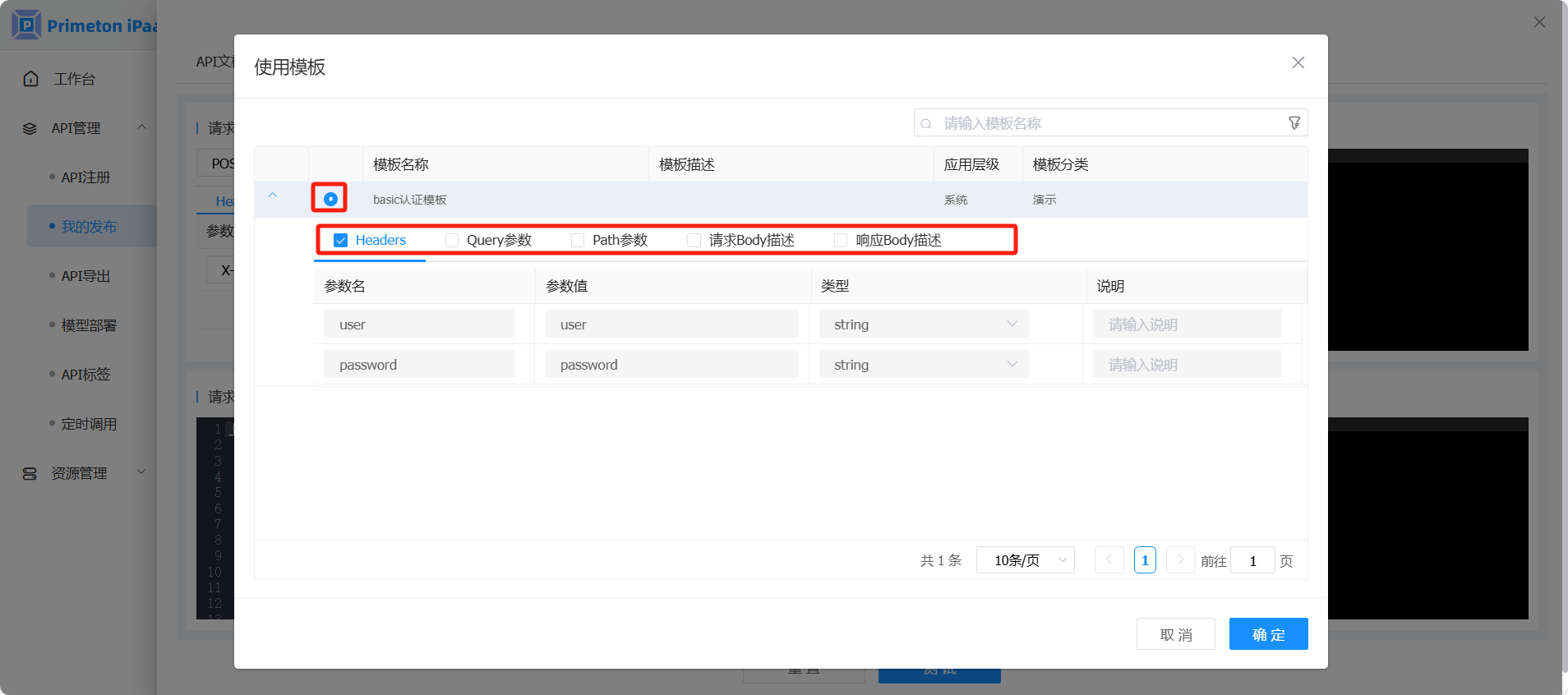模板管理为API提供可选的模板。
# API模板
研发人员登录系统,进入开发门户,进入“资源管理”>“模板管理”菜单,点击“API模板”页签,显示API模板管理界面。
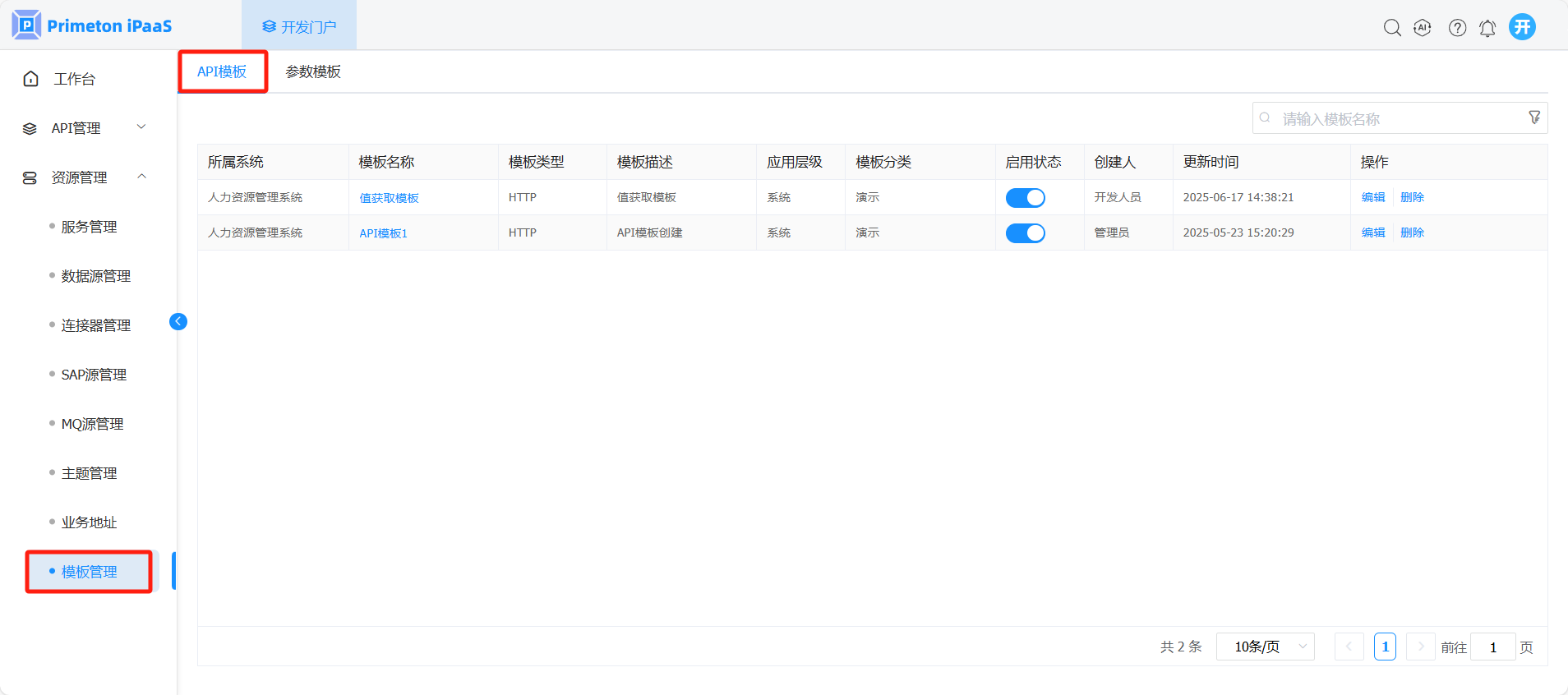
# 新增API模板
研发人员登录系统,进入开发门户,进入“API管理”>“API注册”页面,左侧资源树中选择服务,点击“API编排”按钮,进入API编排页面,
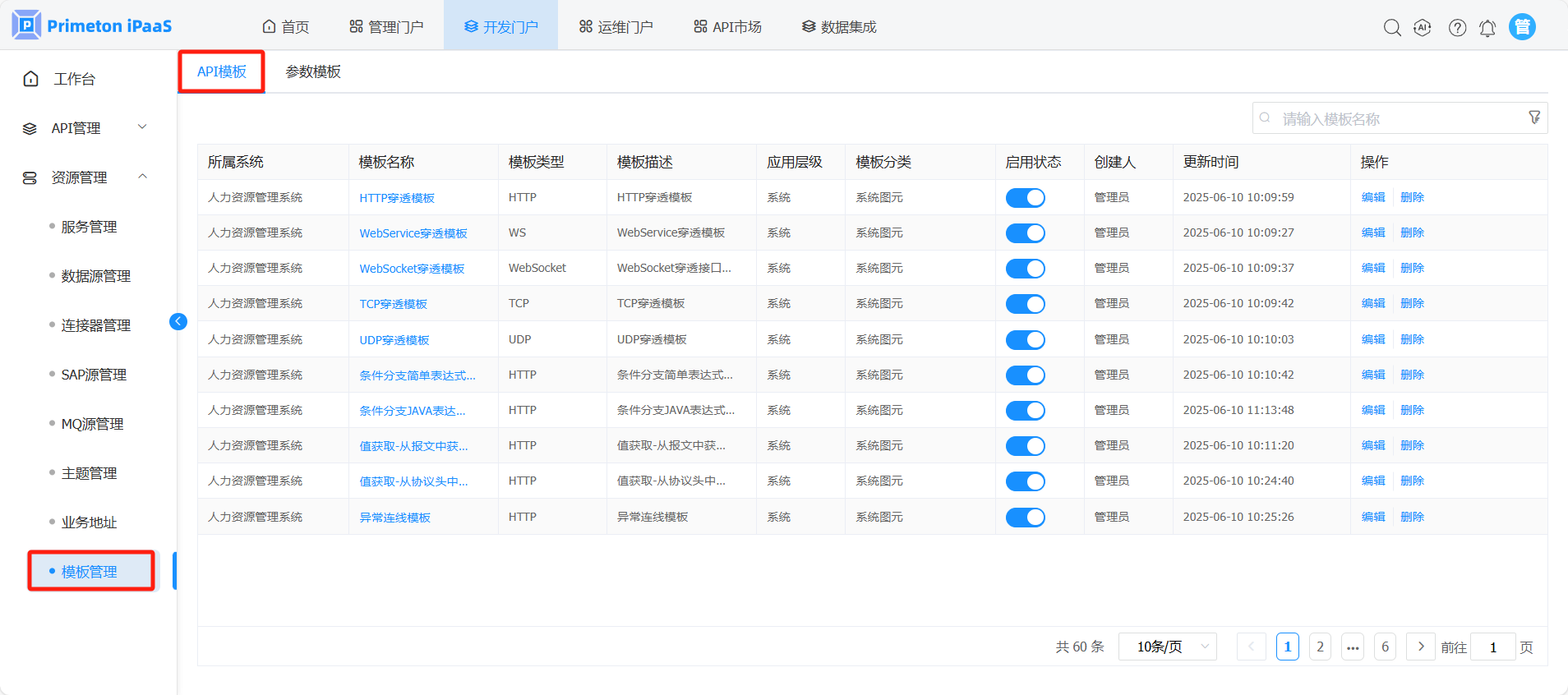
在API编排页面,选择需要保存为API模板的在线编排模型,点击鼠标右键,选择“另存为模板”,保存该模型为API模板。
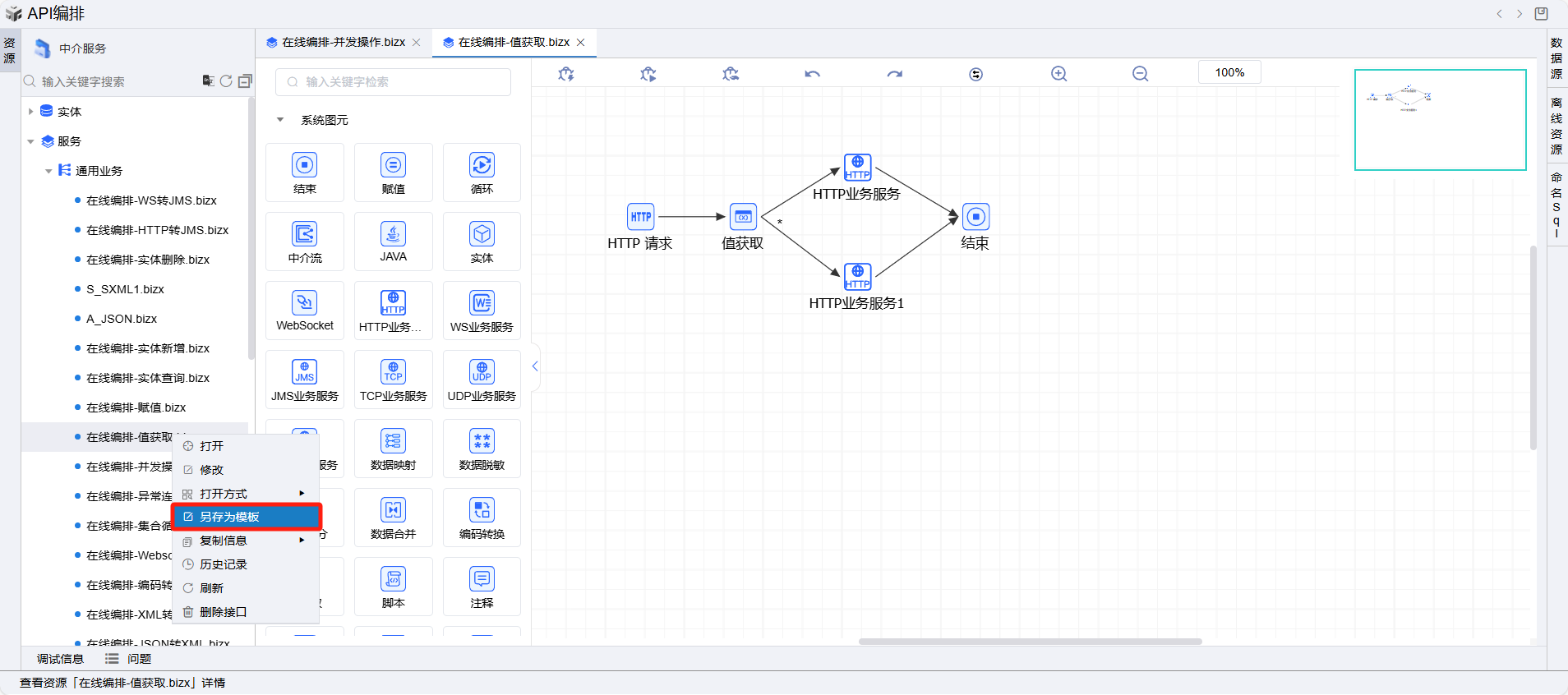
模板的应用层级
租户:所有的用户都能看到并且使用该模板。
系统:只有API模板所属系统下的所有成员能看到并且使用该模板。
个人:只用API模板的创建人才能看到并且使用该模板。
# 查看API模板详情
在“API模板”页面,点击API模板名称,弹出“API模板详情”页面。
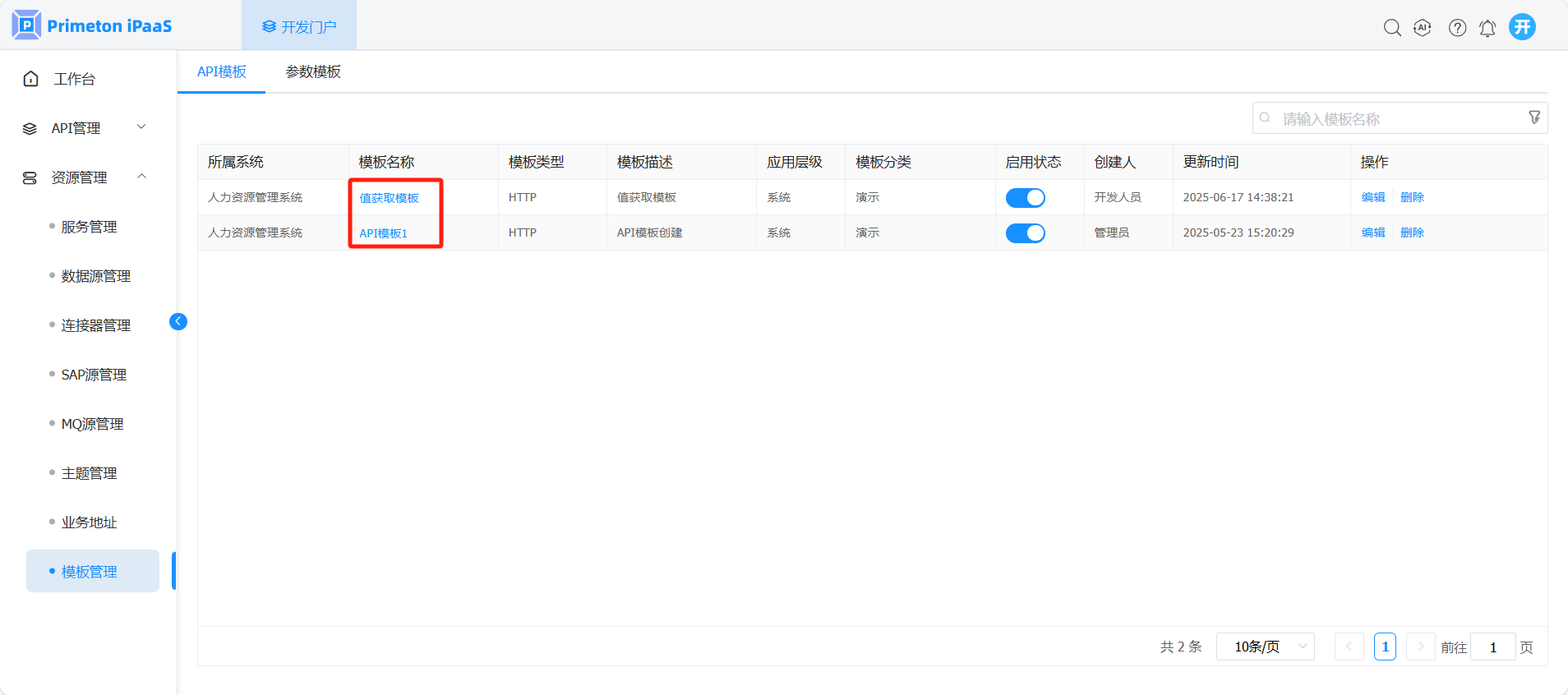
在“API模板详情”页面,查看API模板详情信息。
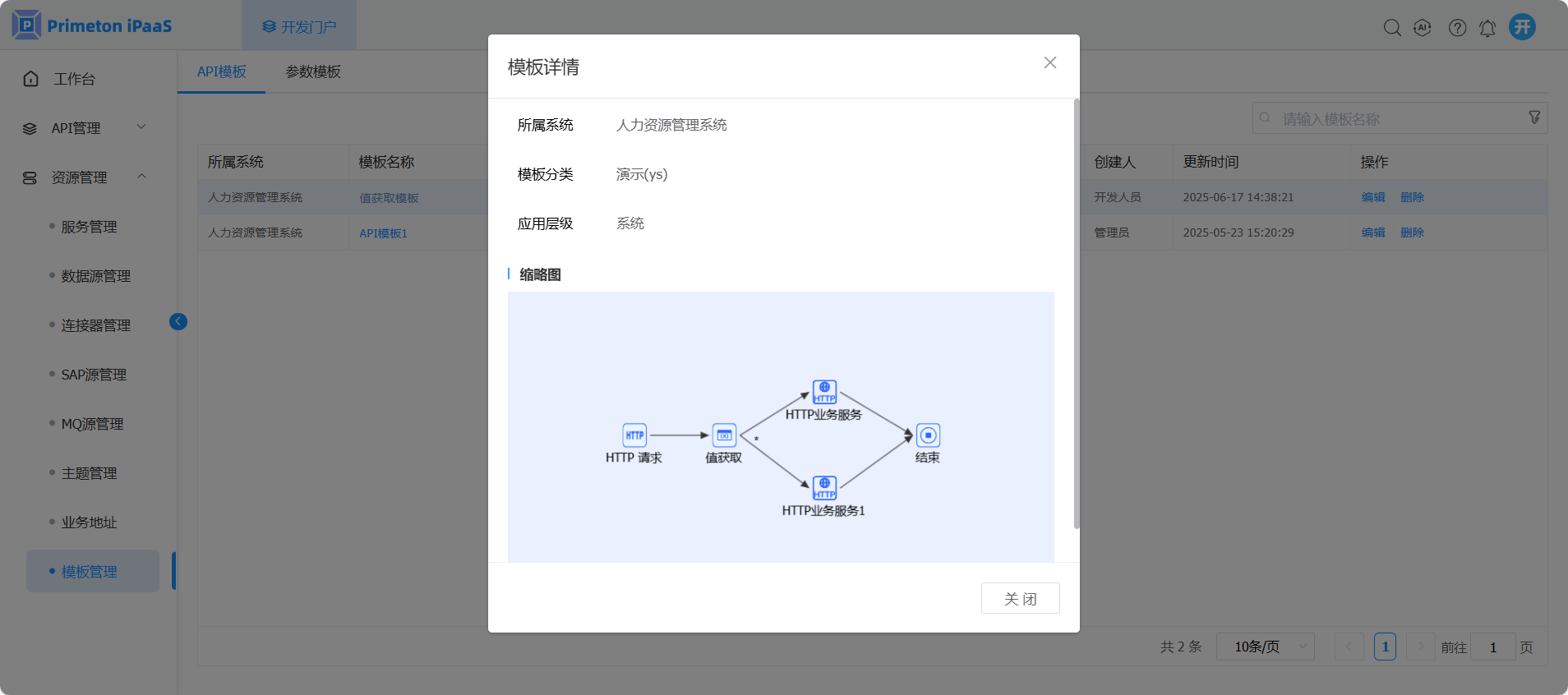
# 编辑API模板
在“API模板”页面,点击API模板记录操作列中的“编辑”按钮,编辑API模板信息。
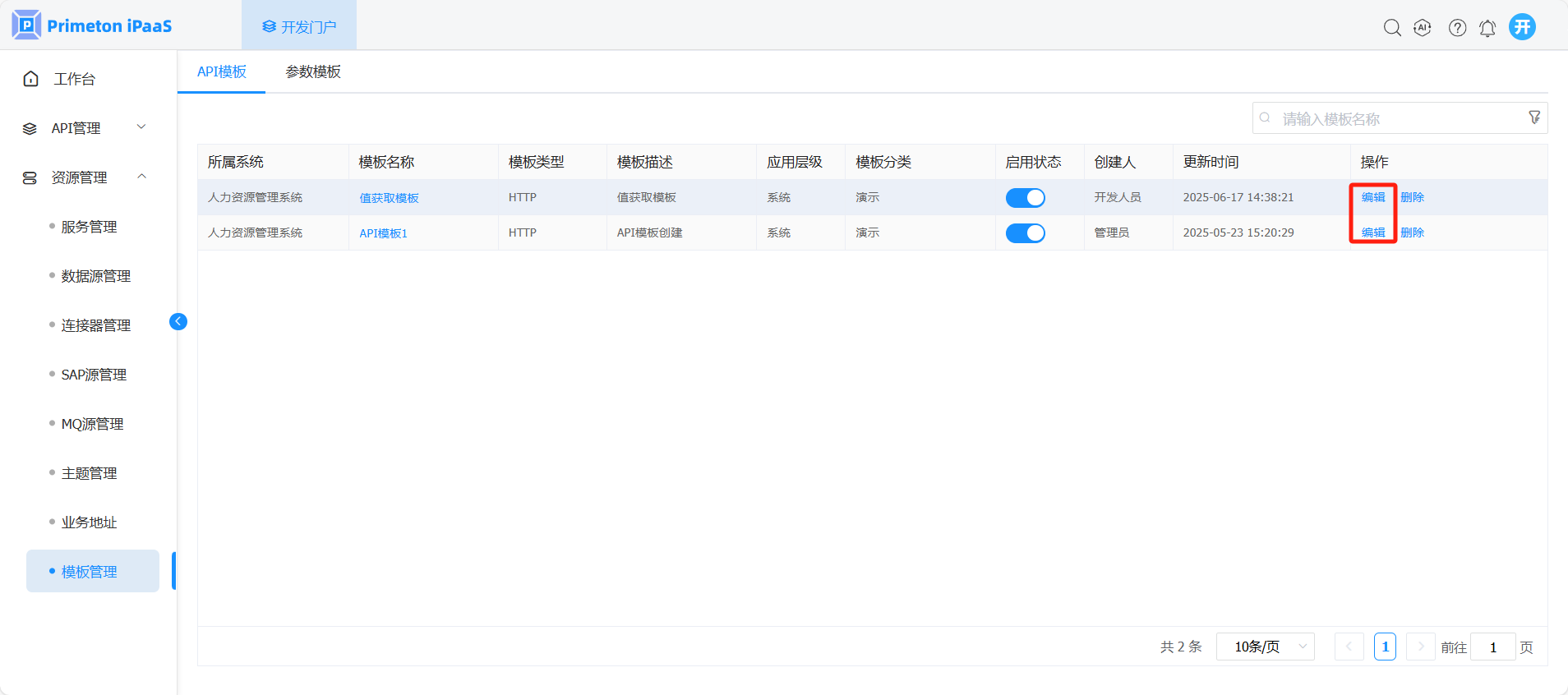
在编辑API模板页面,修改API模板信息,点击“确定”按钮,保存修改后API模板信息。
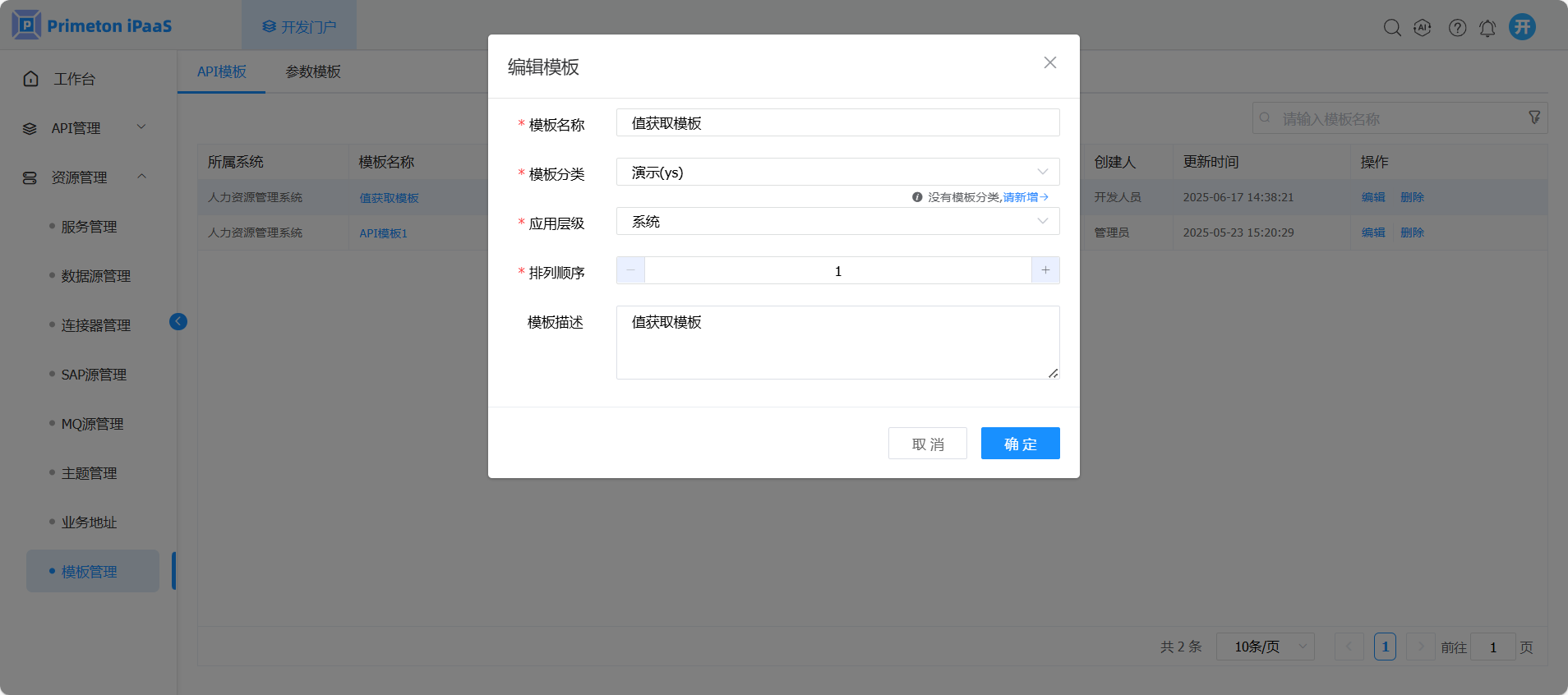
# 删除API模板
在“API模板”页面,点击API模板记录操作列中的“删除”按钮,弹出删除确认界面。
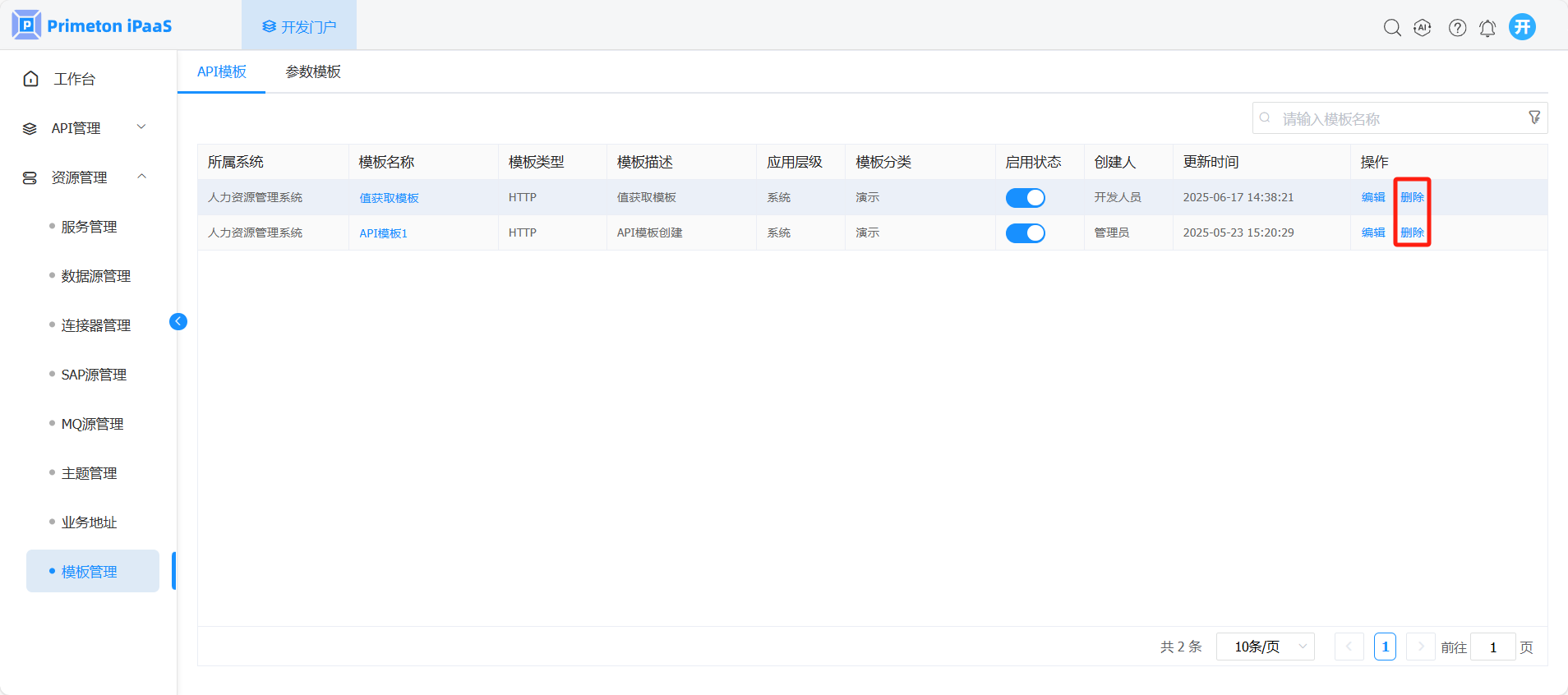
在删除API模板页面,点击“确定”按钮,删除API模板记录。
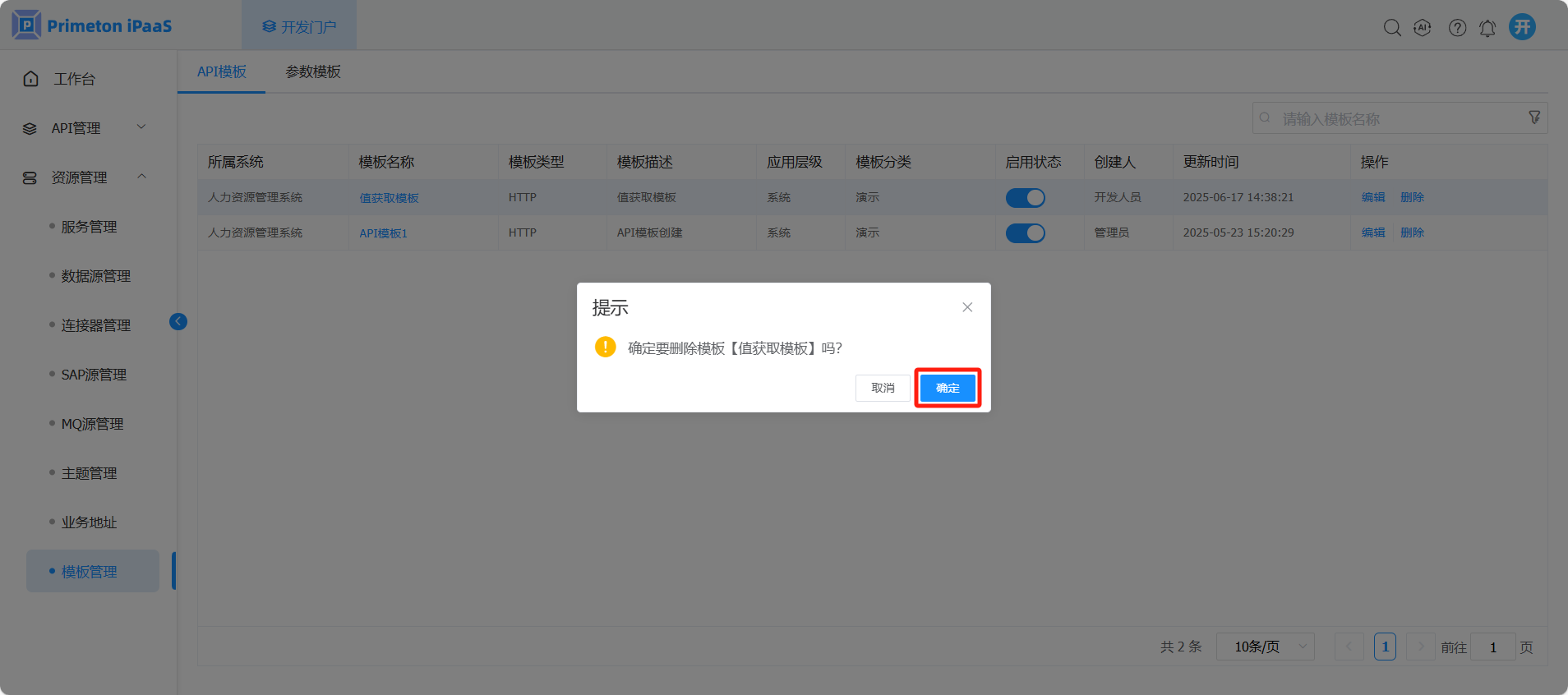
# 停用API模板
在“API模板”页面,选择状态为开启的API模板记录,点击启用状态列中的“开关”按钮,弹出模板停用确认界面。
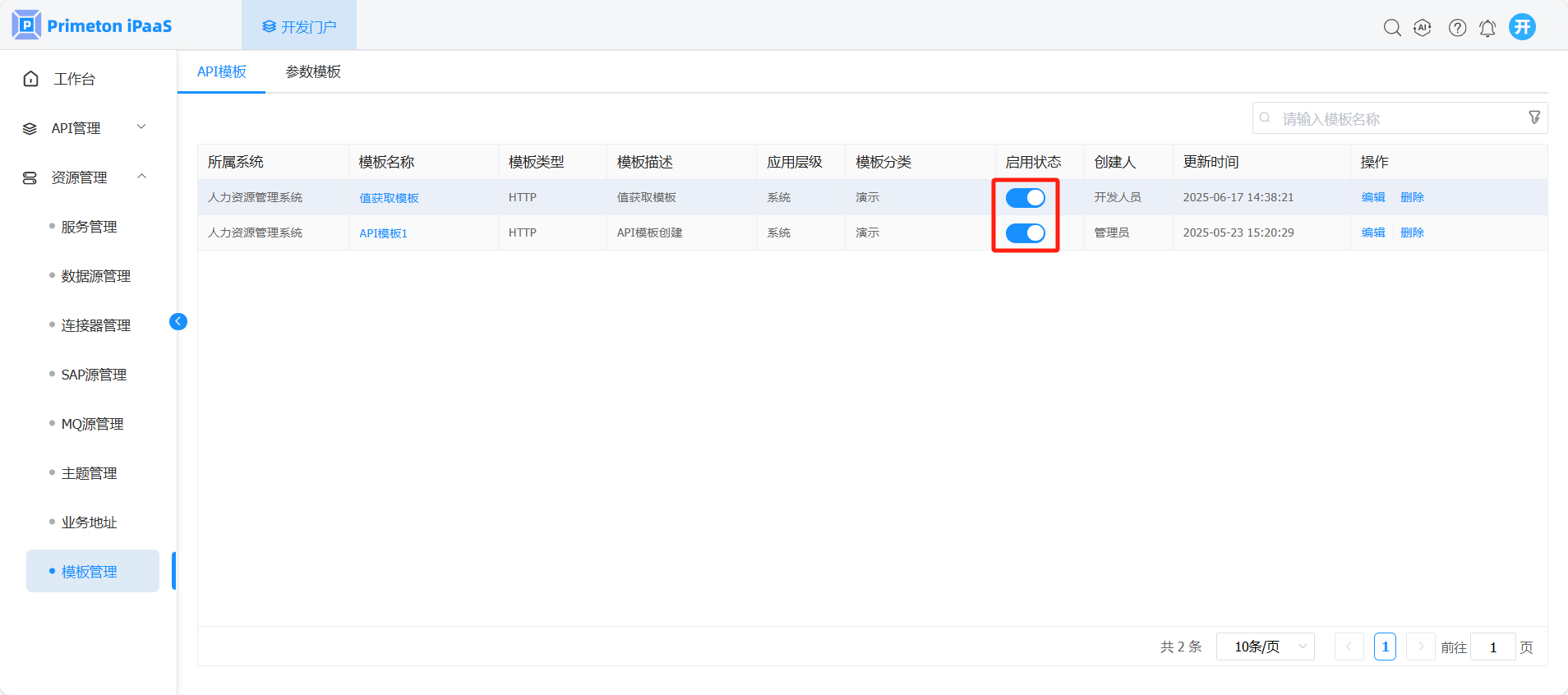
在模板停用确认界面,点击“确定”按钮,停用该API模板。
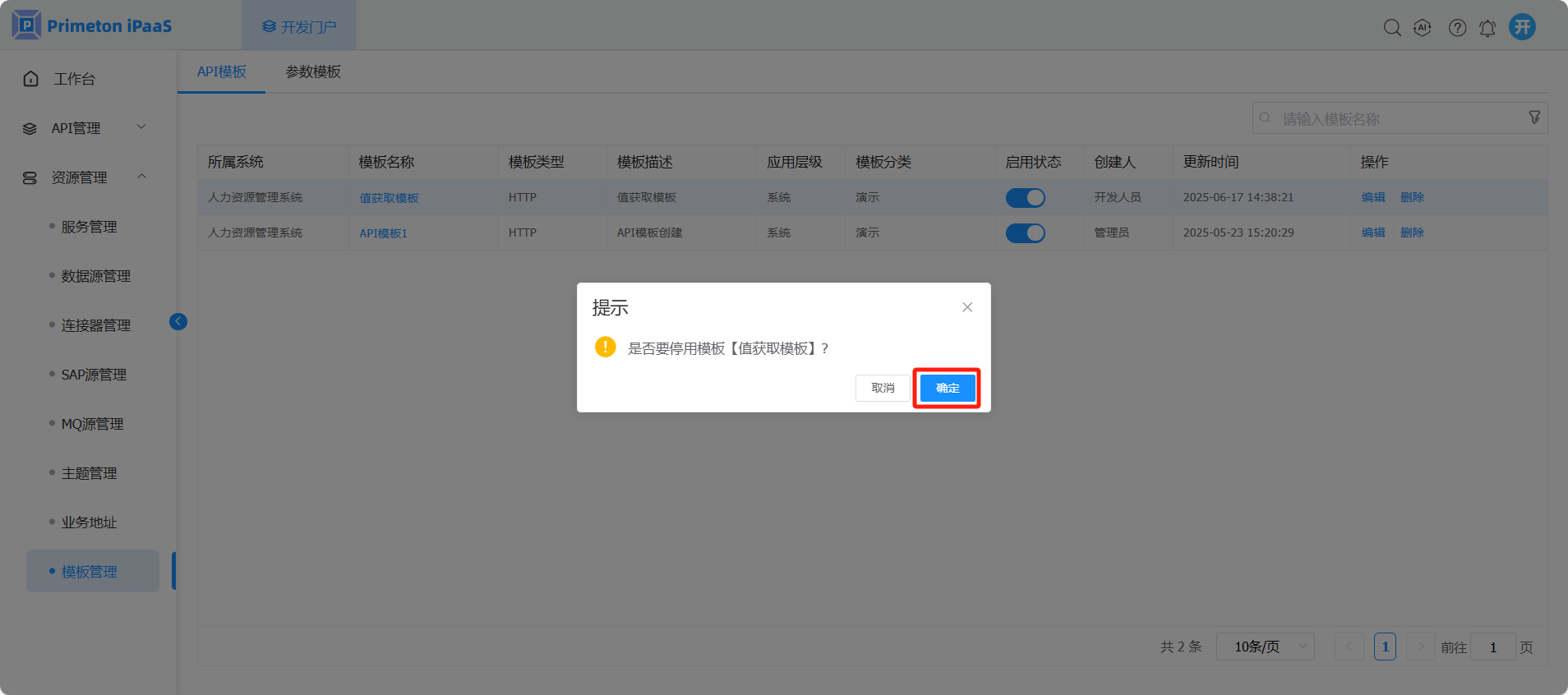
# 启用API模板
在“API模板”页面,选择状态为停用的API模板记录,点击启用状态列中的“开关”按钮,弹出模板启动确认界面。
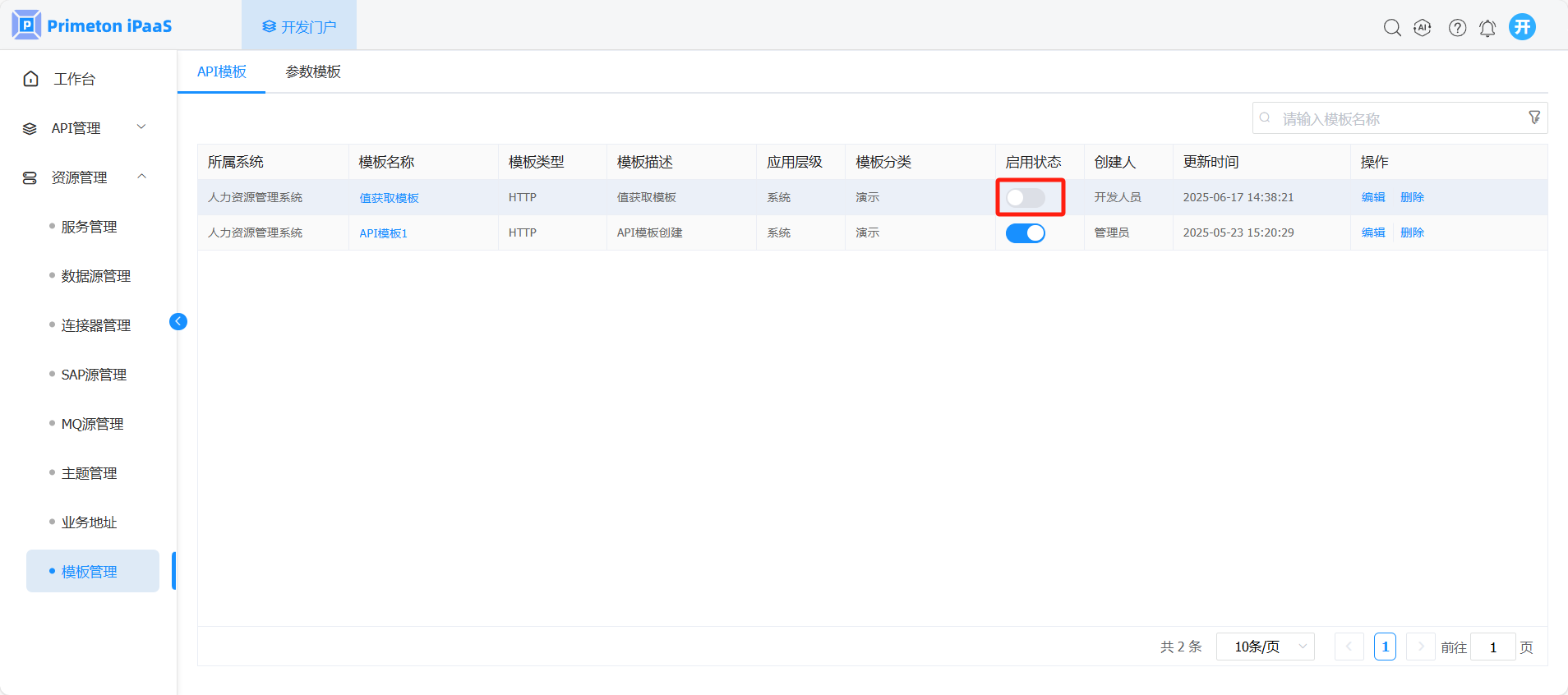
在模板启动确认界面,点击“确定”按钮,启动该API模板。

# 参数模板
登录系统,进入开发门户,进入“资源管理”>“模板管理”菜单 ,点击“参数模板”页签,进入参数模板管理界面。
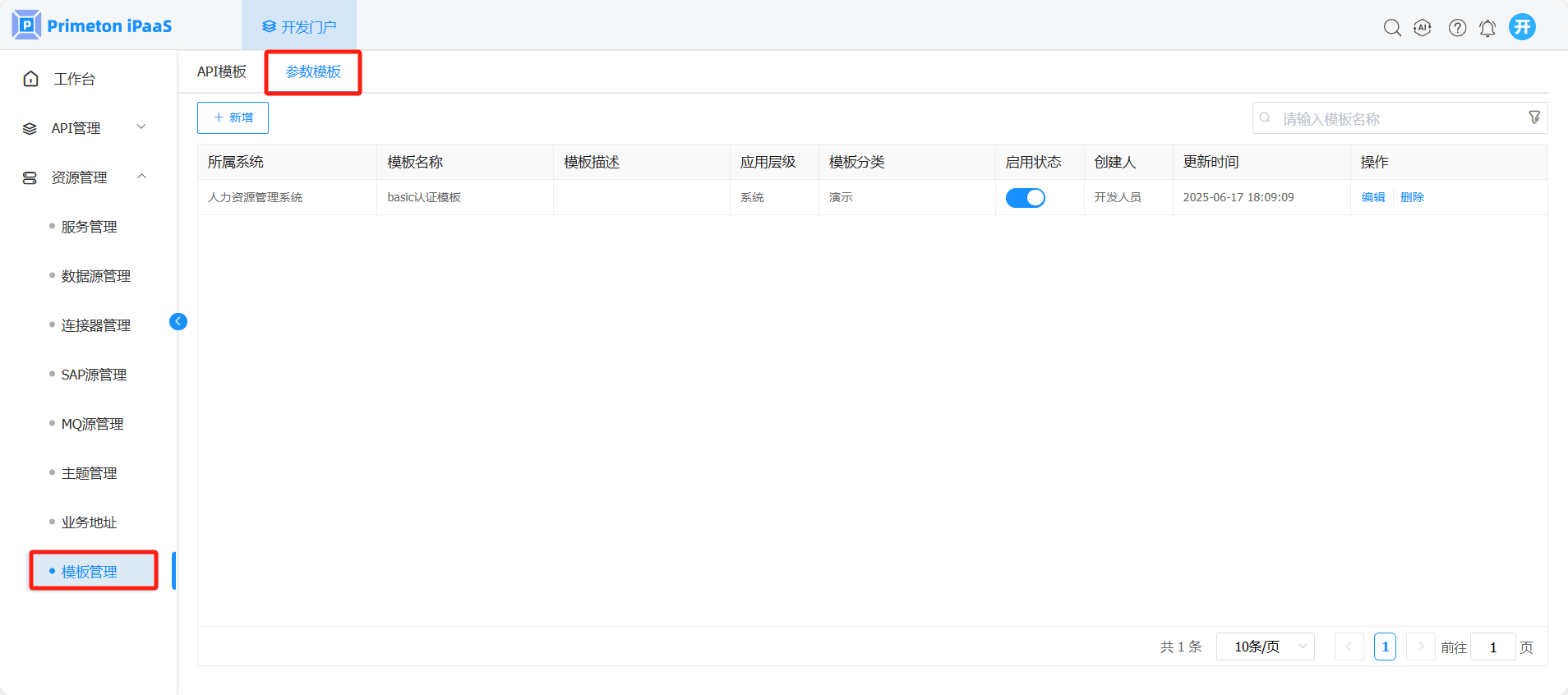
# 新增参数模板
参数模板管理界面,点击“新增”按钮,进入参数模板新增页面。

参数模板新增页面,参考字段说明,填写参数模板信息,点击“确定”按钮,保存参数模板。
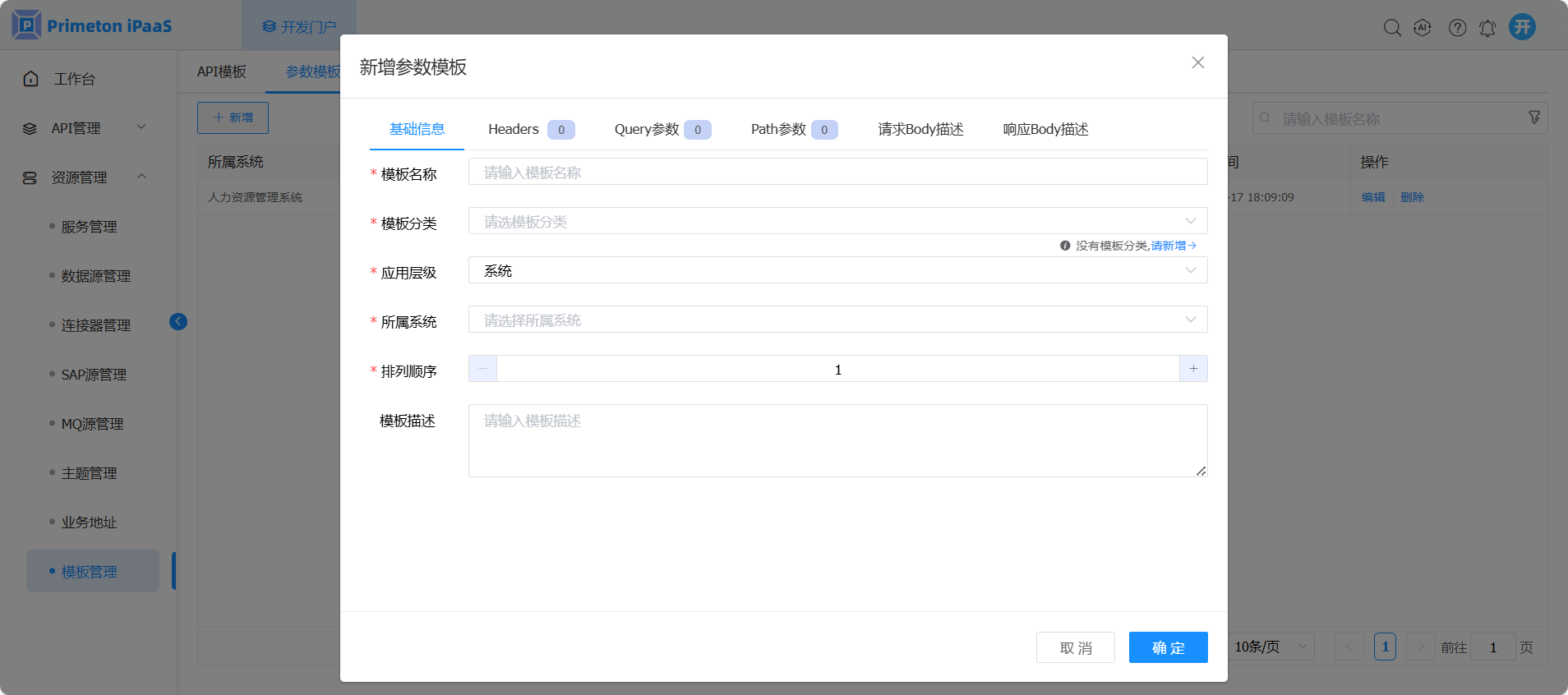
参数 说明 模板名称 模板名称 模板分类 模板所属分类,若没有模板分类,参考 步骤3 ,新增模板分类 应用层级 模板应用层次,可选择“租户”、“系统”、“个人”选项 所属系统 模板所属系统 排列顺序 模板显示顺序 模板描述 模板描述描述信息 Headers 参数模板的Header参数,参考 步骤4 完成配置 Query参数 参数模板的Query参数,参考 步骤4 完成配置 Path参数 参数模板的Path参数,参考 步骤4 完成配置 请求Body描述 参数模板的请求Body参数,参考 步骤5 完成配置 响应Body描述 参数模板的响应Body参数,参考 步骤5 完成配置
模板的应用层级
租户:所有的用户都能看到并且使用该模板。
系统:只有API模板所属系统下的所有成员能看到并且使用该模板。
个人:只用API模板的创建人才能看到并且使用该模板。
若没有模板分类,点击“模板分类”字段右侧的“请新增”按钮,弹出模板分类新增页面。
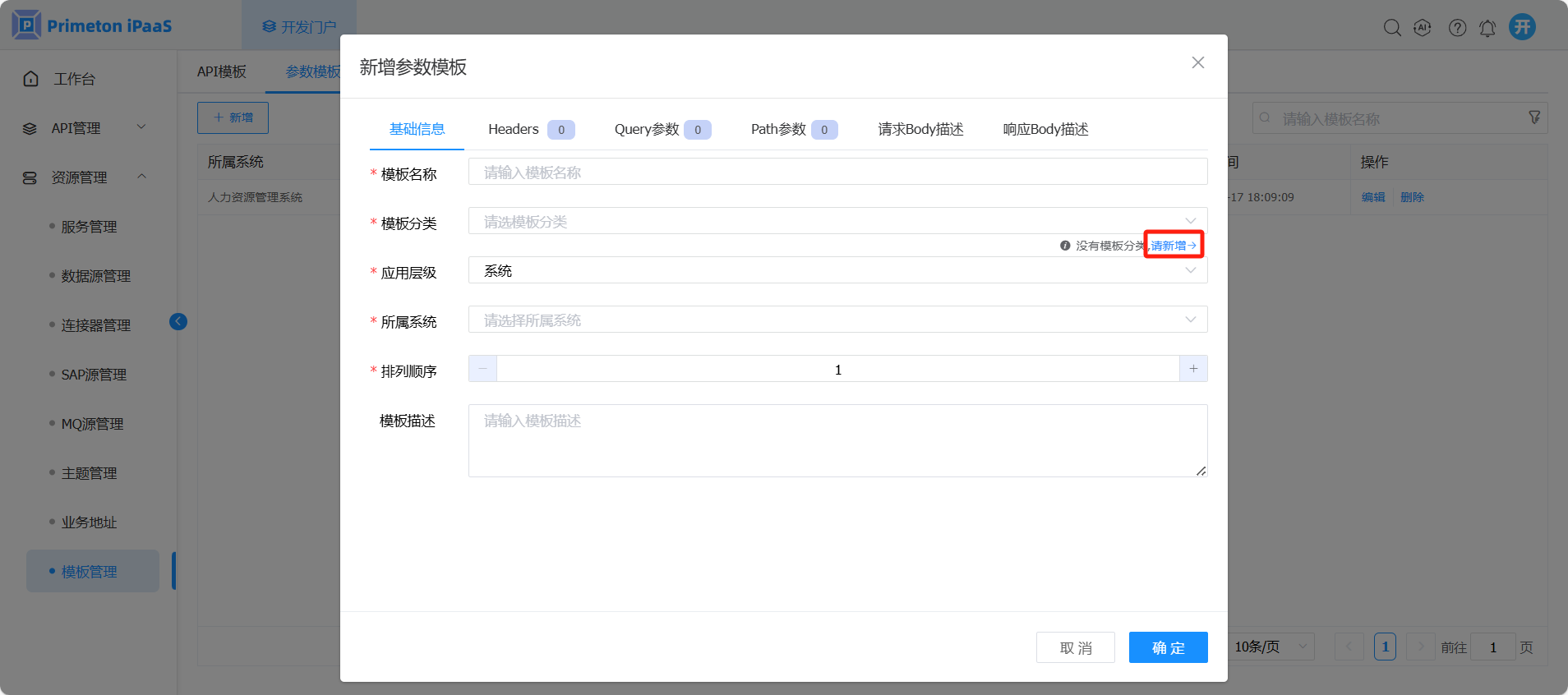
在模板分类新增页面,参考字段说明,新增模板分类。
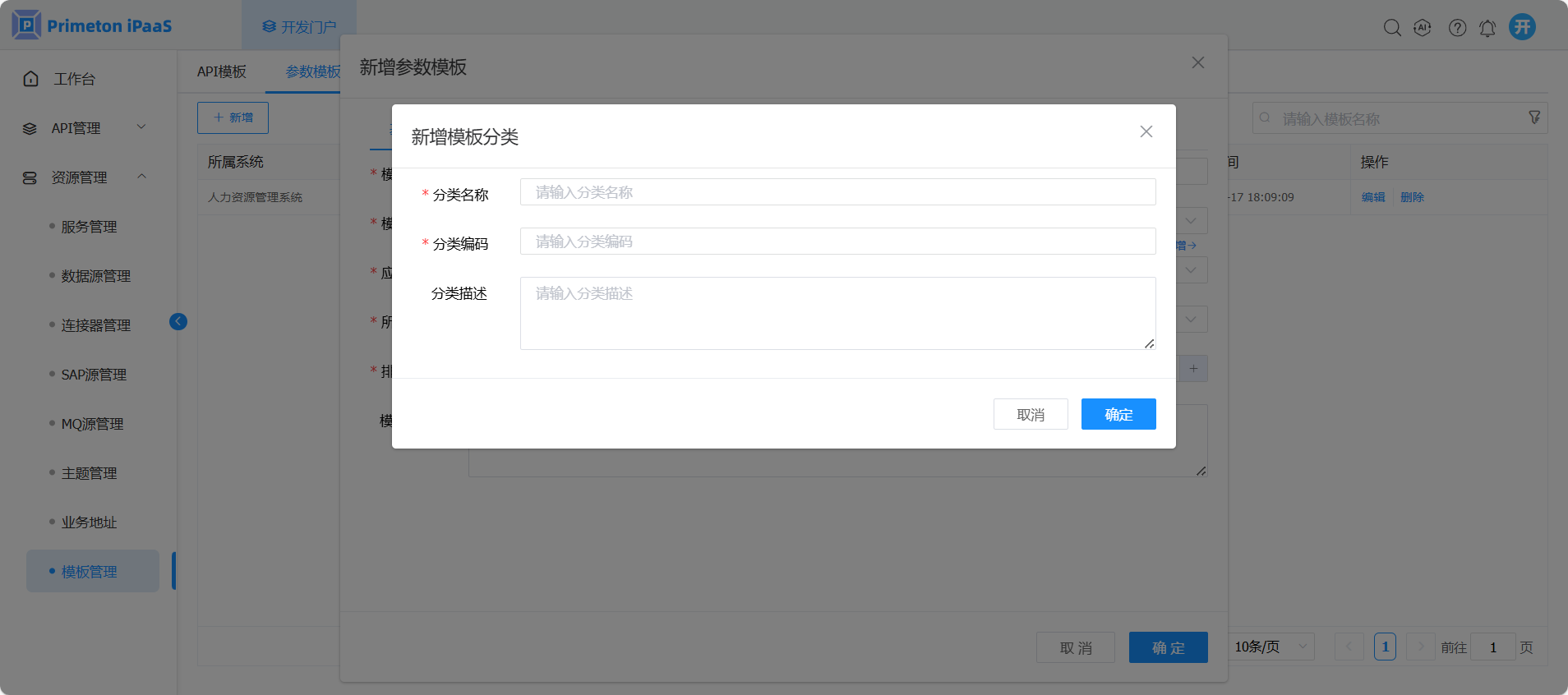
参数 说明 分类名称 模板分类名称 分类编码 模板分类编码 分类描述 模板分类描述 点击“Headers”、“Query参数”或“Path参数”页签,填写参数模板中相应类型参数信息。
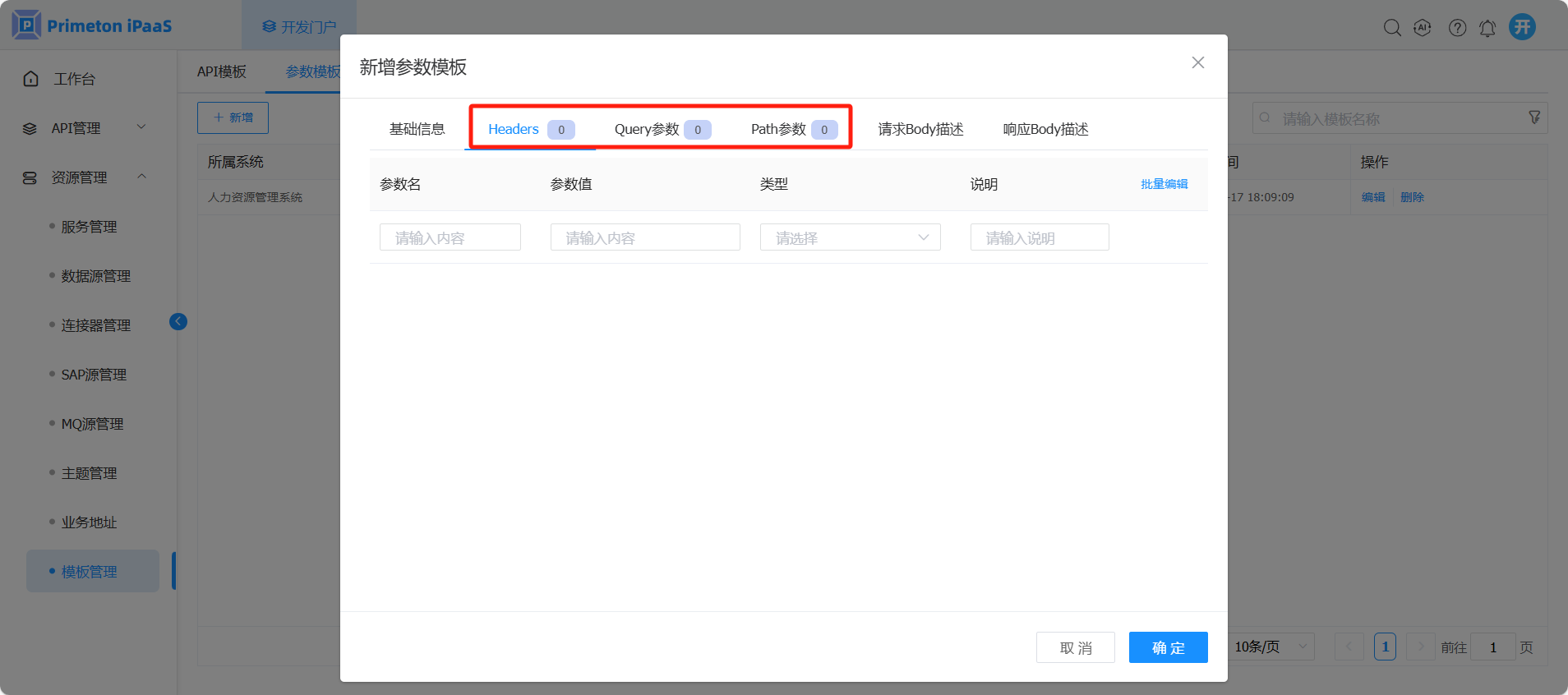
参数 说明 参数名 参数名称 参数值 参数值 类型 参数类型 说明 参数描述说明 在对应类型的参数页签中,可点击“批量编辑”按钮,批量写入参数。
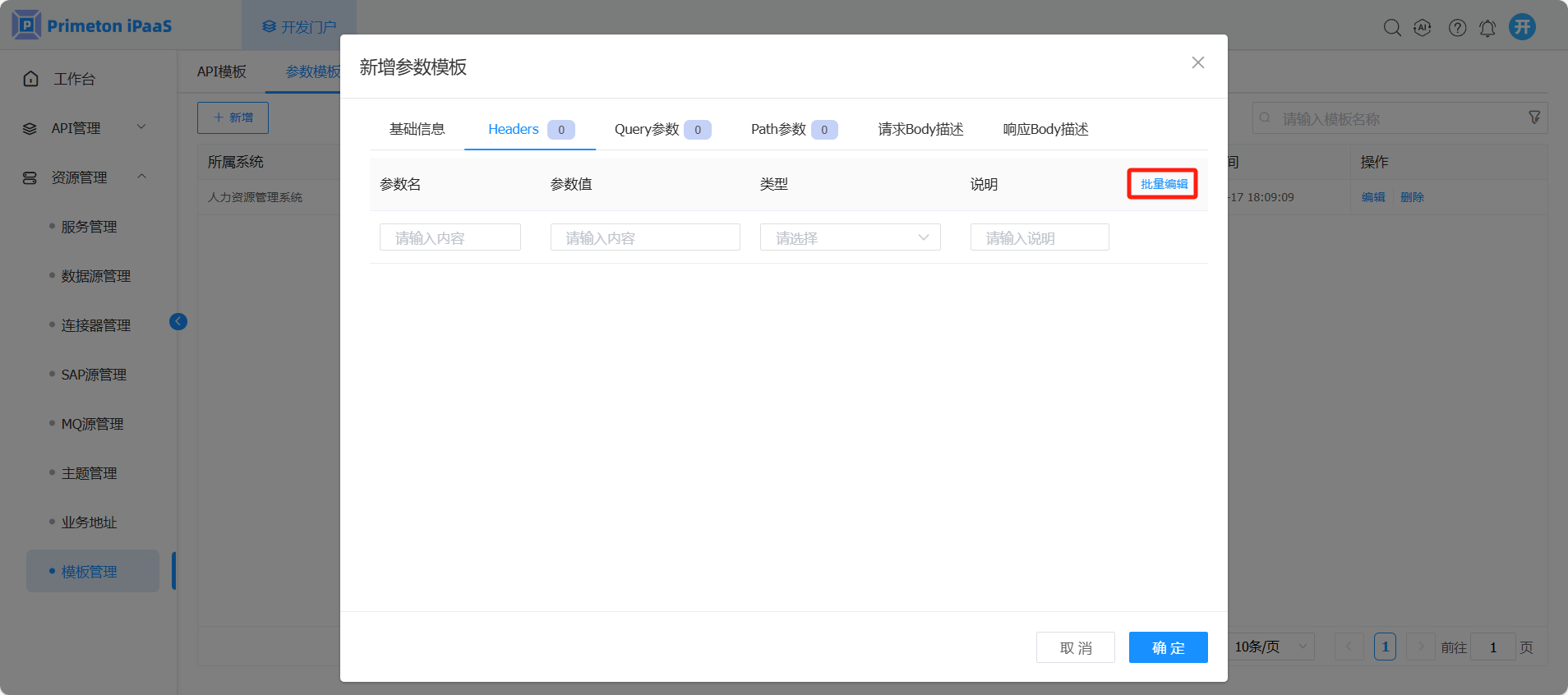
点击“请求Body描述”或“响应Body描述”页签,结构化写入“请求Body”或“响应Body”参数信息。
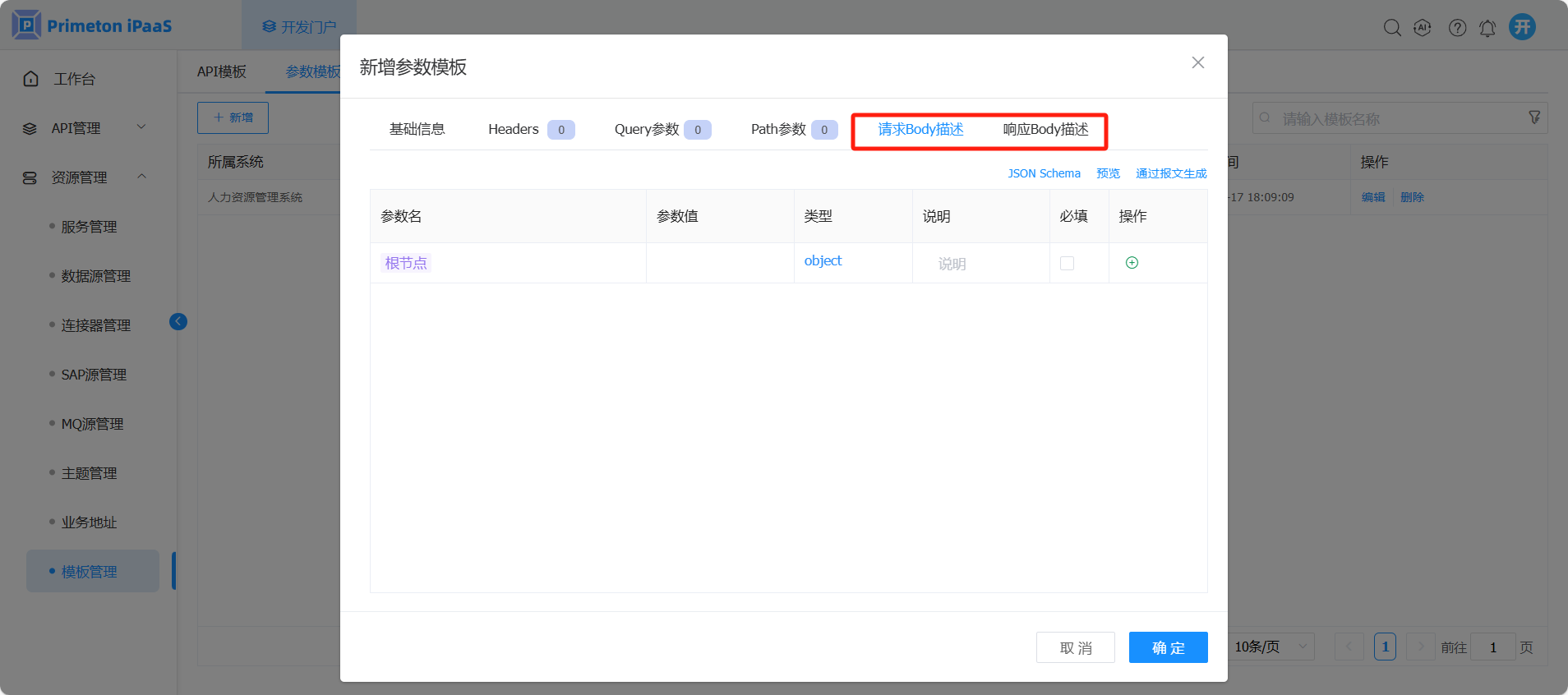
参数 说明 参数名 参数名称 参数值 参数值 类型 参数类型 说明 参数描述说明 必填 参数是否必填 在对应类型的参数页签中,可点击“JSON Schema”按钮,展示录入参数的标准的JSON Schema格式数据。
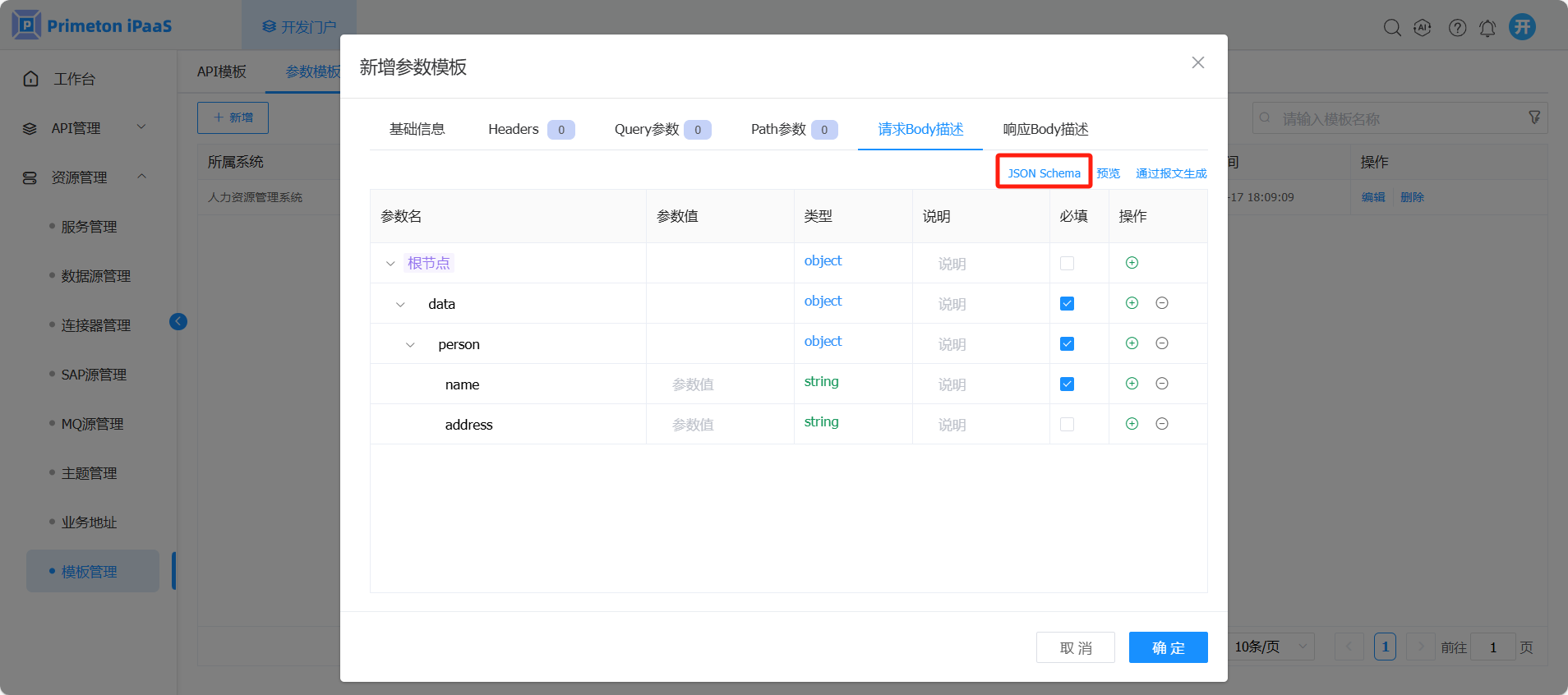
在“JSON Schema”页面,展示录入参数的标准的JSON Schema格式数据。
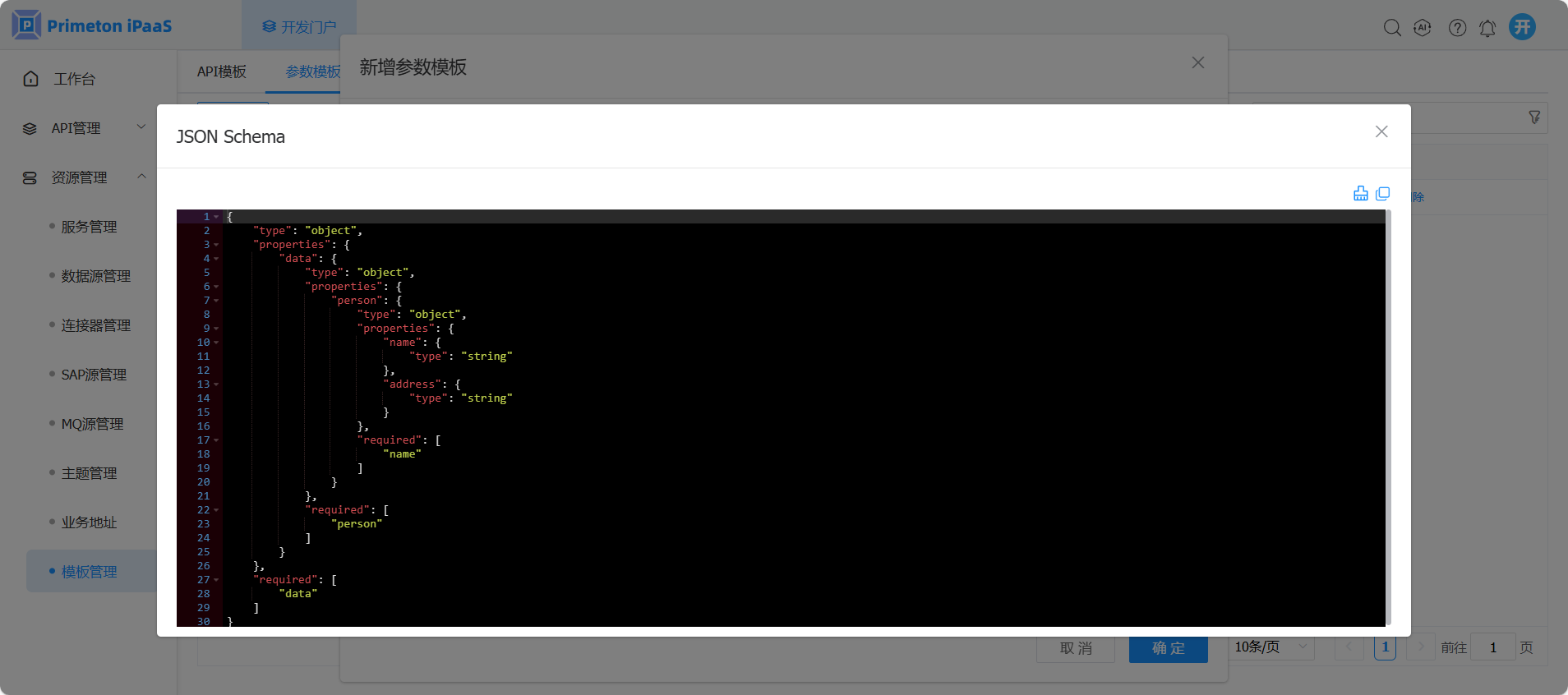
在对应类型的参数页签中,可点击“预览”按钮。
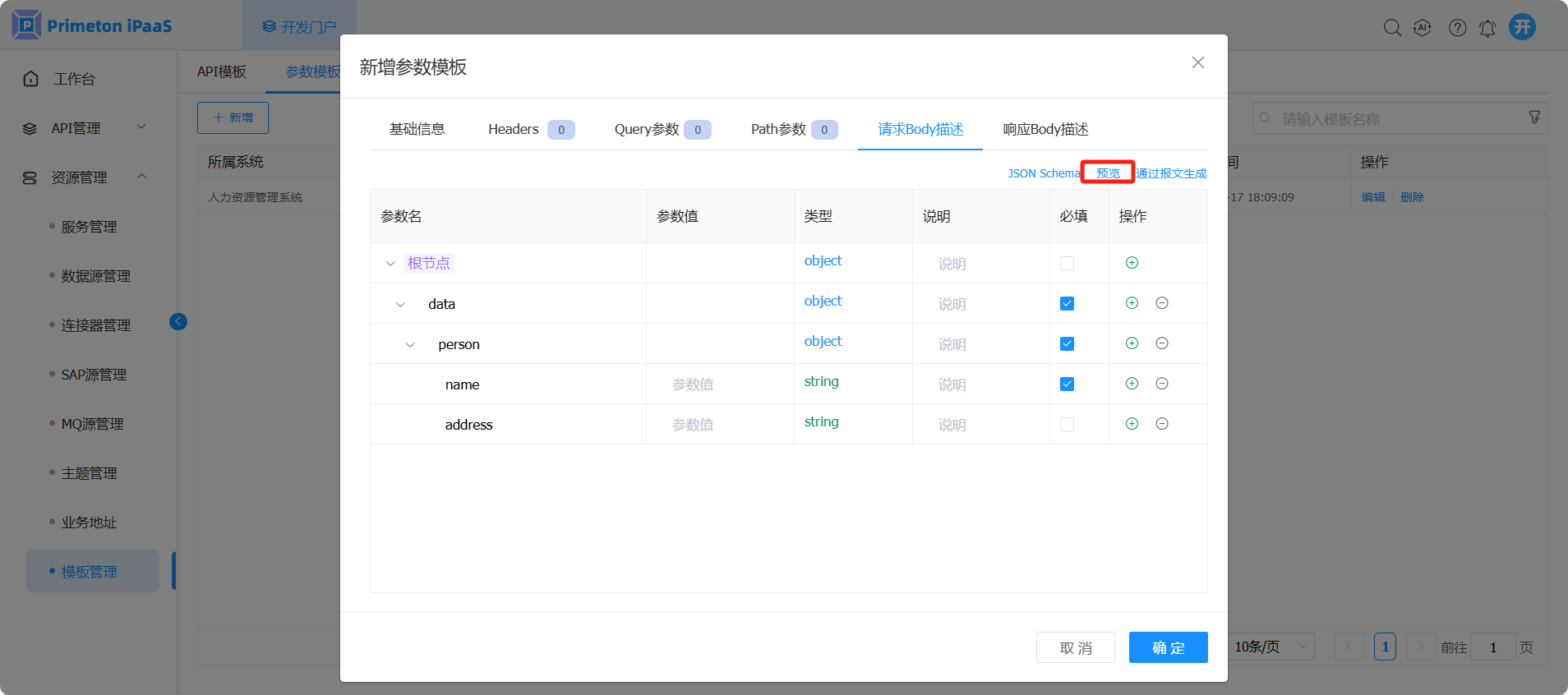
在“预览”页面,展示录入参数的示例。
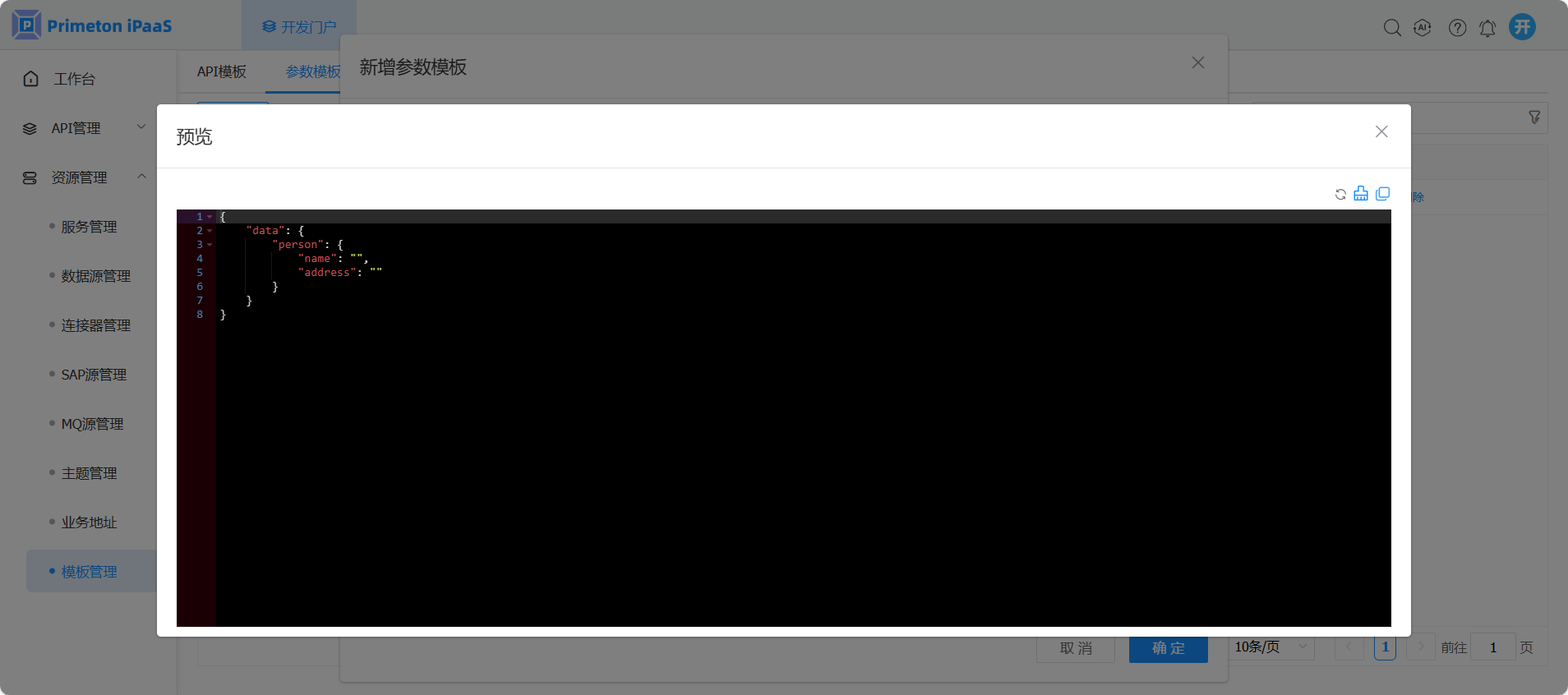
在对应类型的参数页签中,可点击“通过报文生成”按钮,打开“通过报文生成”页面。
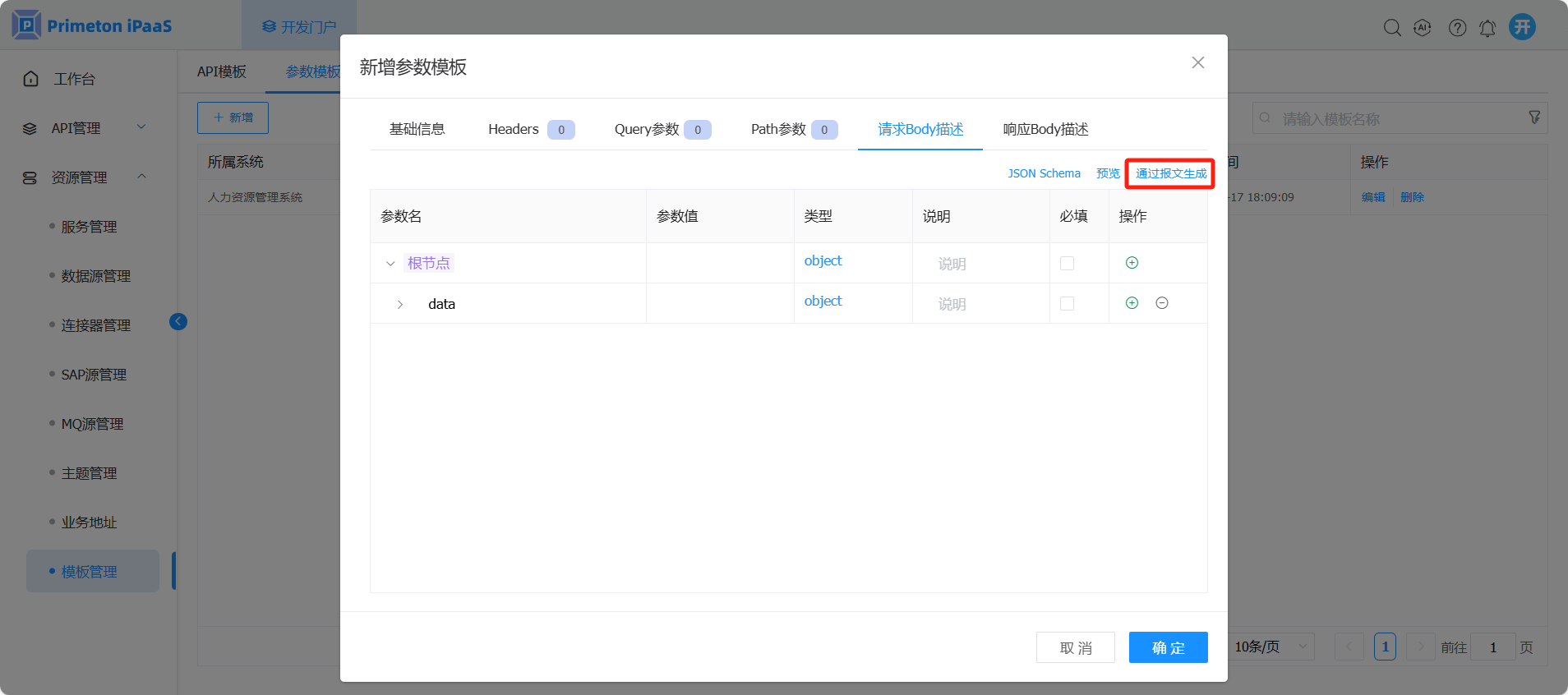
在“通过报文生成”页面,填入示例报文,可生成对应的结构化参数。
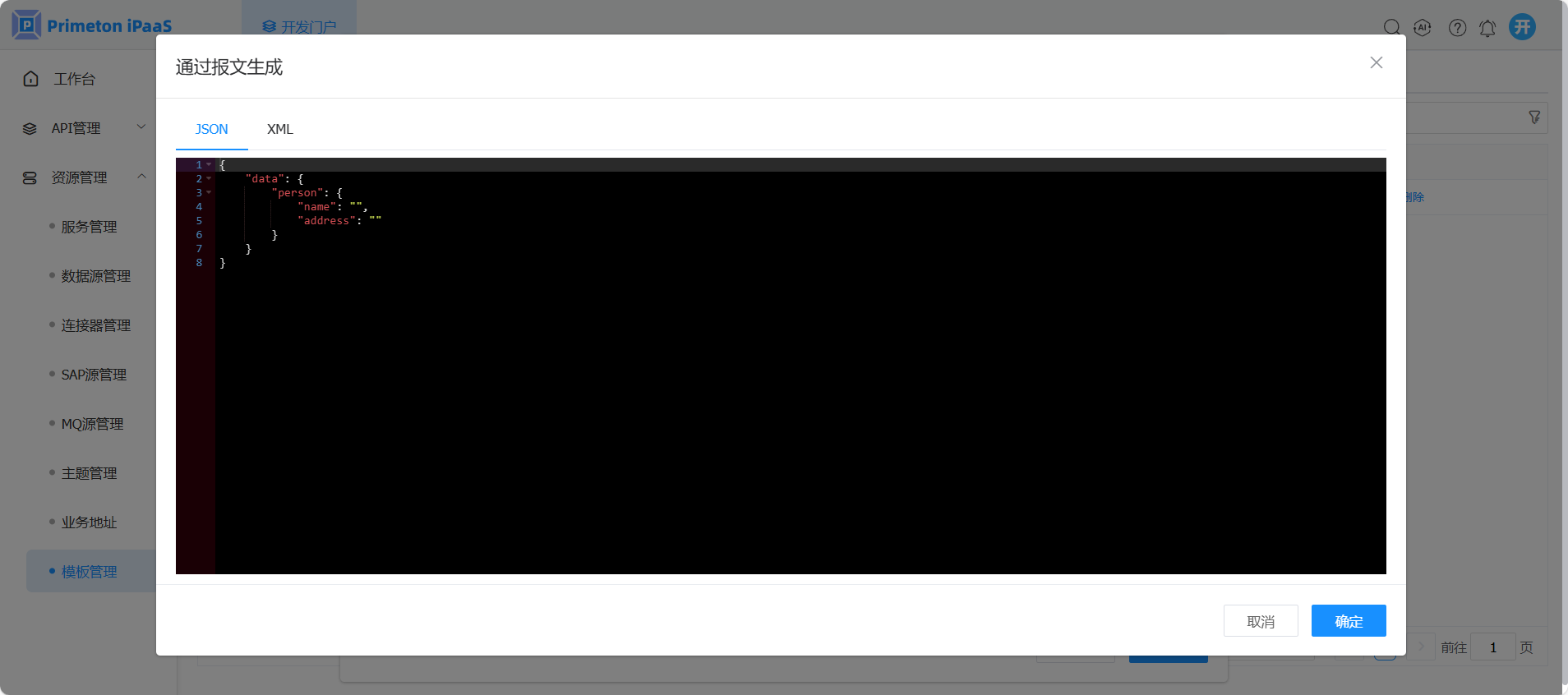
# 编辑参数模板
参数模板管理界面,点击操作列“编辑”按钮,进入参数模板编辑页面。
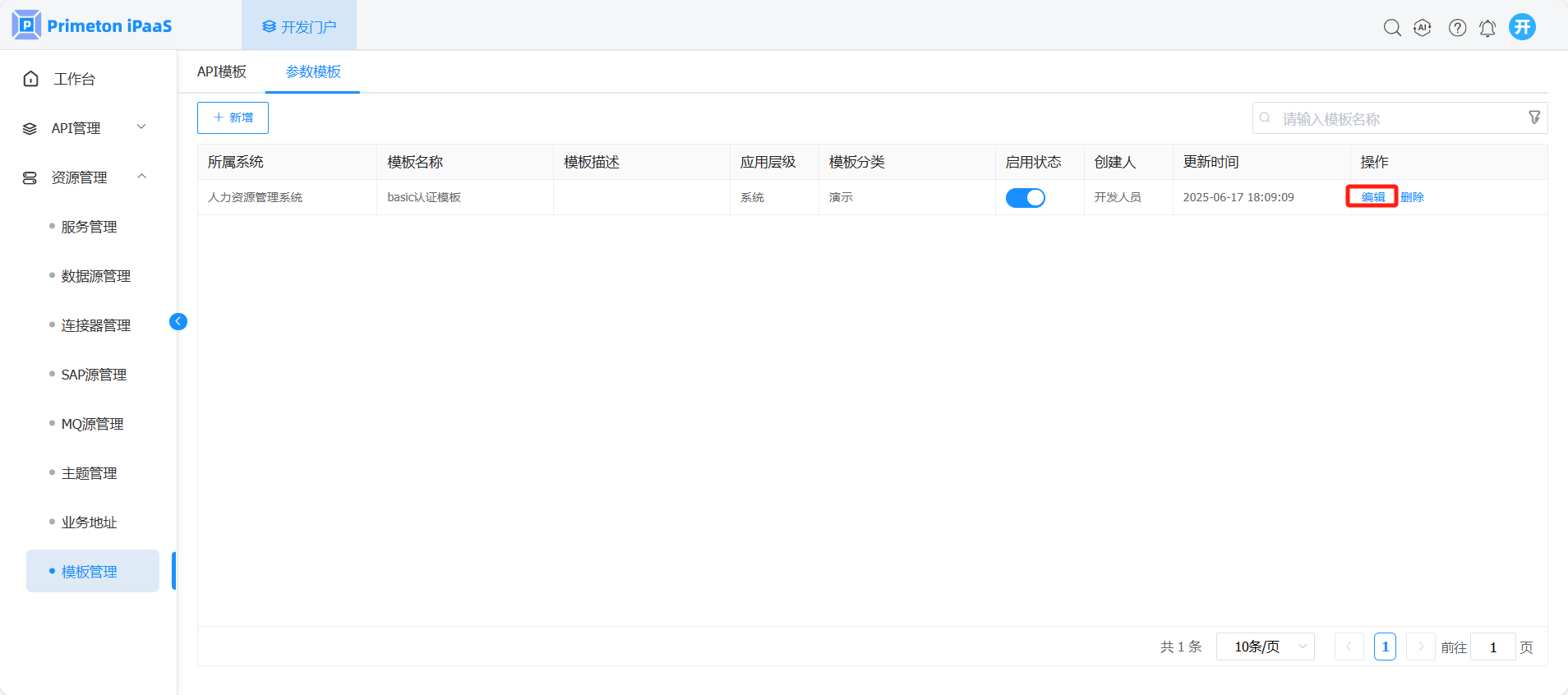
修改参数模板信息,点击“确定”按钮,保存修改后参数模板。
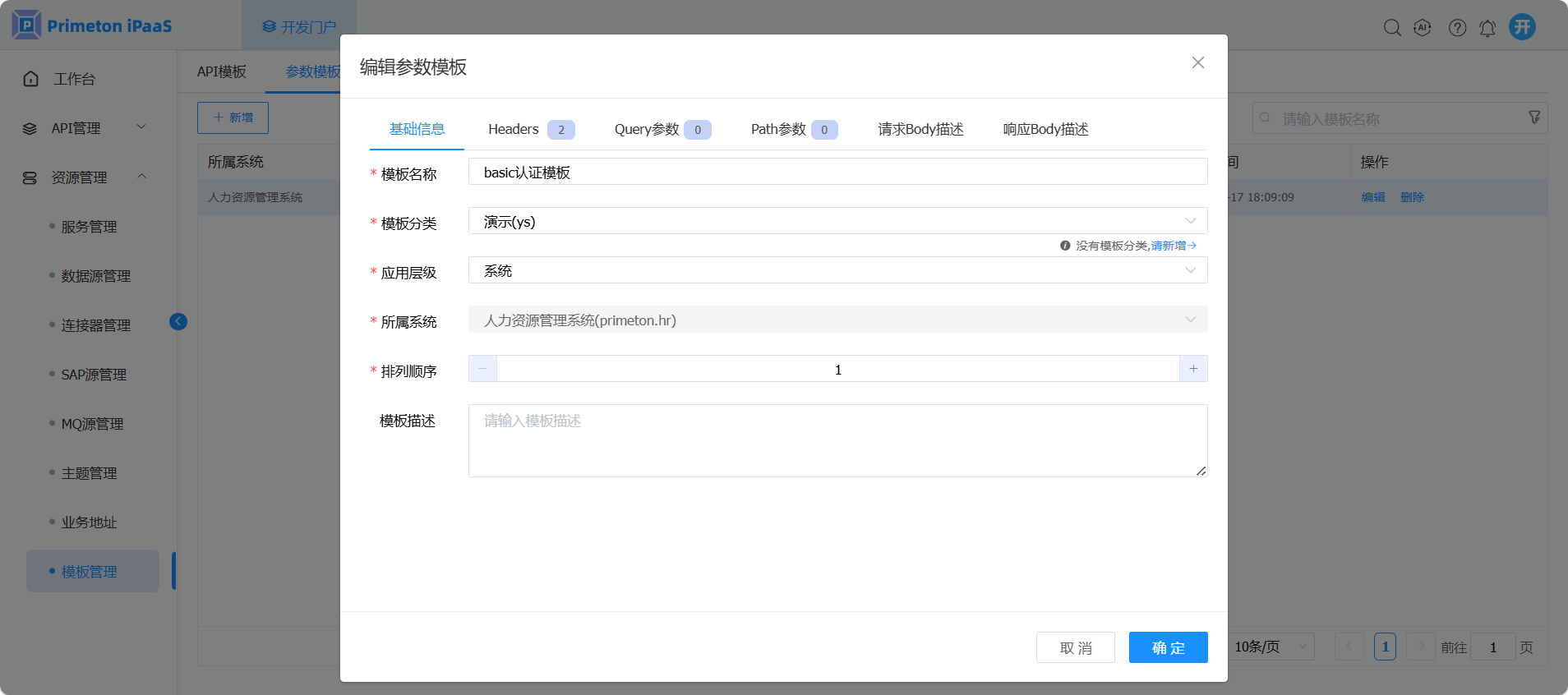
# 删除参数模板
参数模板管理界面,点击操作列“删除”按钮,弹出参数模板删除确认页面。
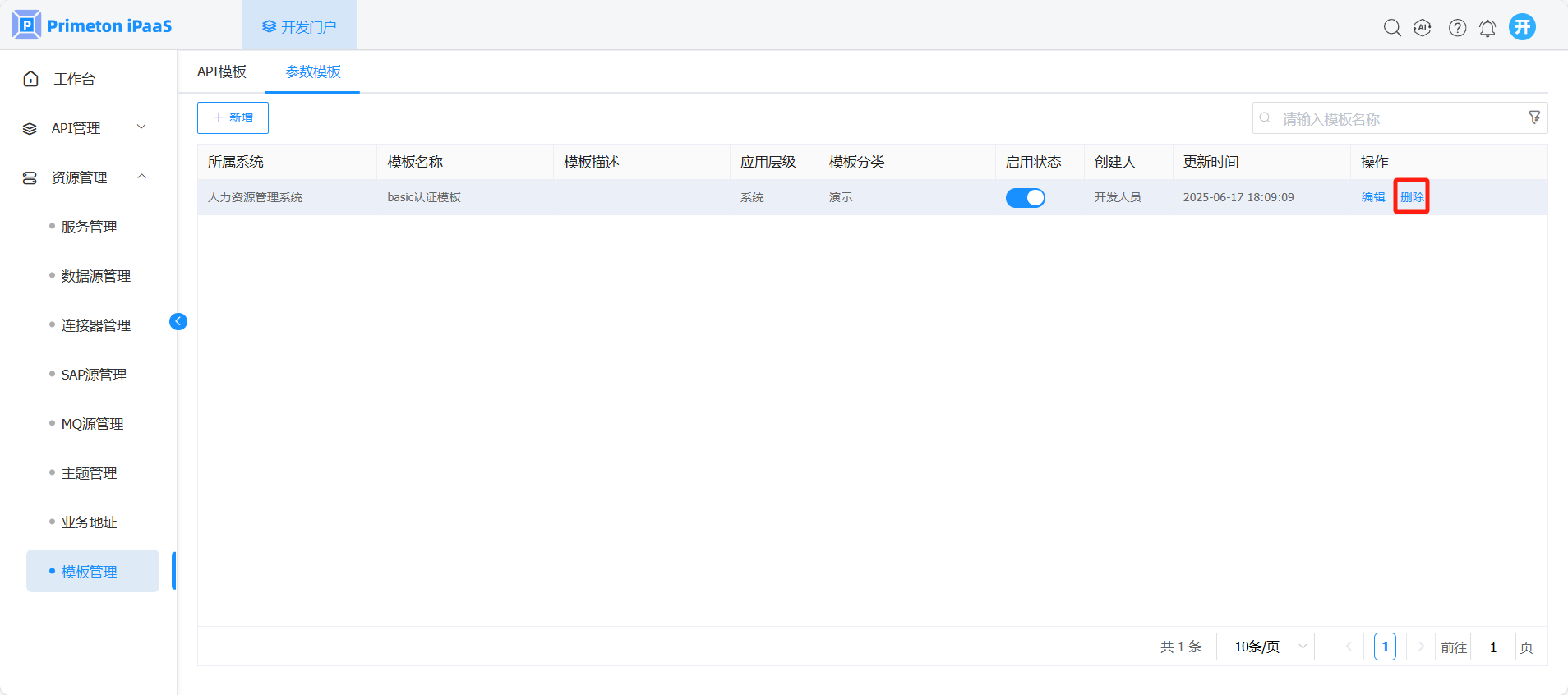
在参数模板删除确认页面,点击“确认”按钮,删除参数模板。
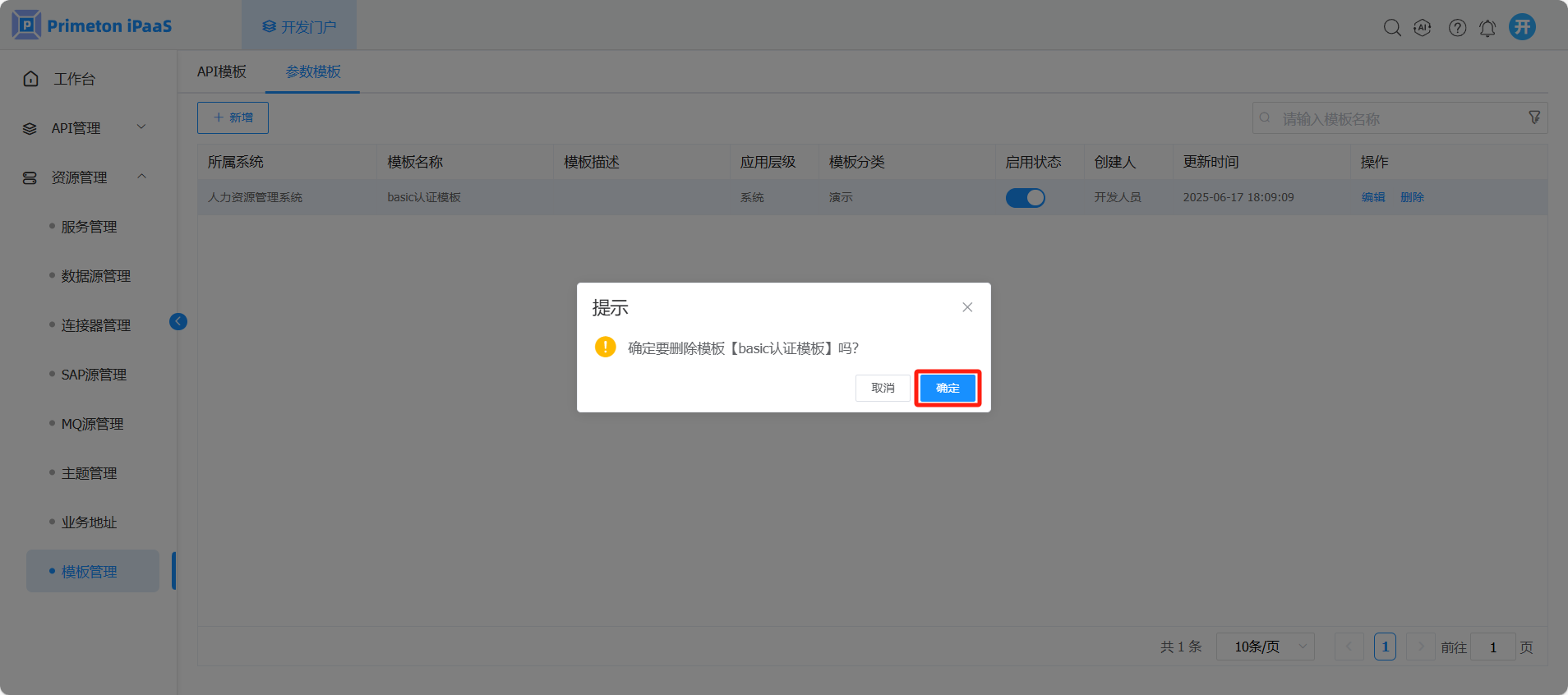
# 使用参数模板(API文档页签)
在“我的发布”模块,进入“API文档”页签,点击“参数模板导入”按钮,弹出参数模板选择框,可选择使用刚创建的参数模板。
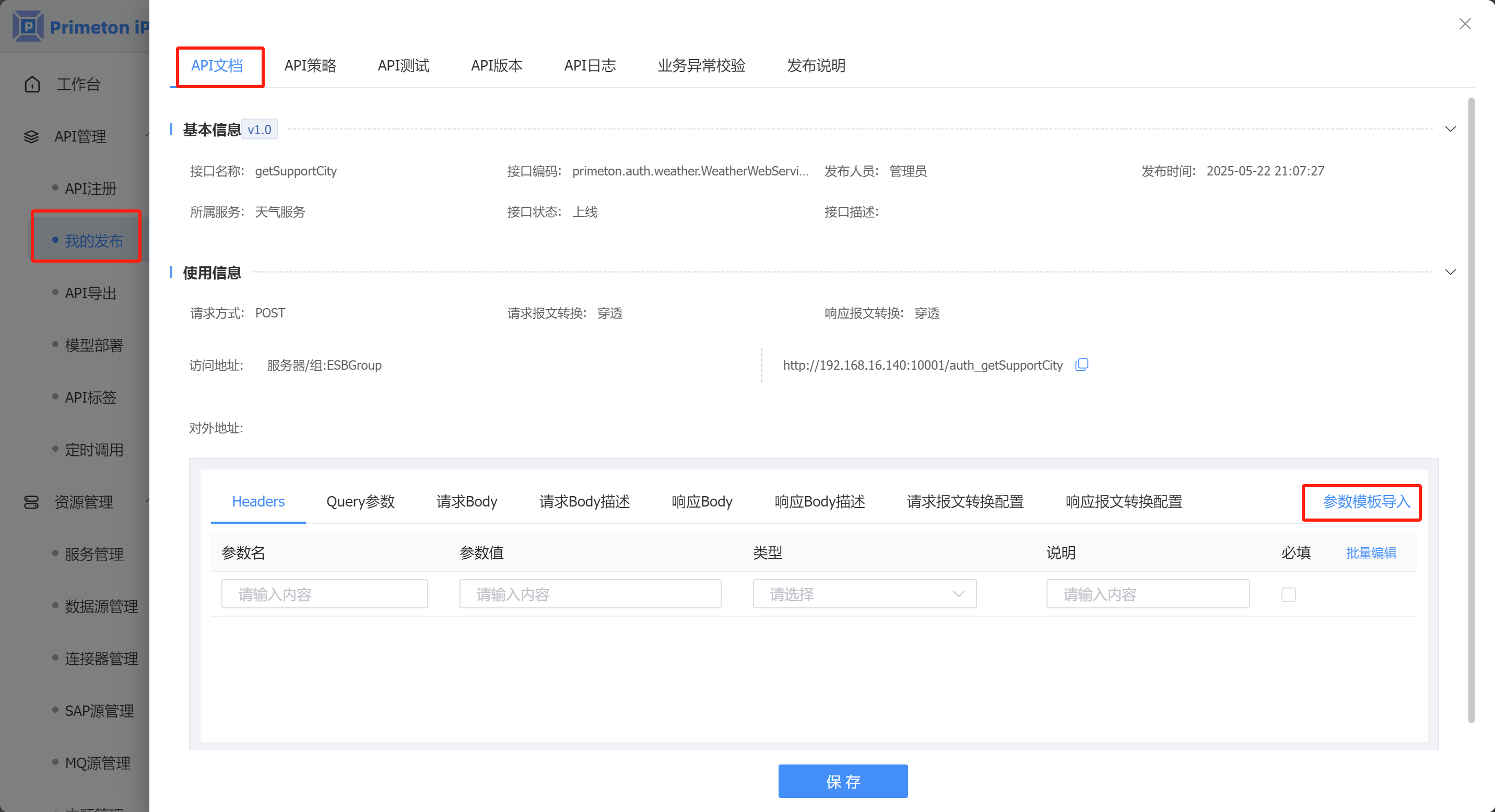
在参数模板选择页面,可选择使用刚创建的参数模板。
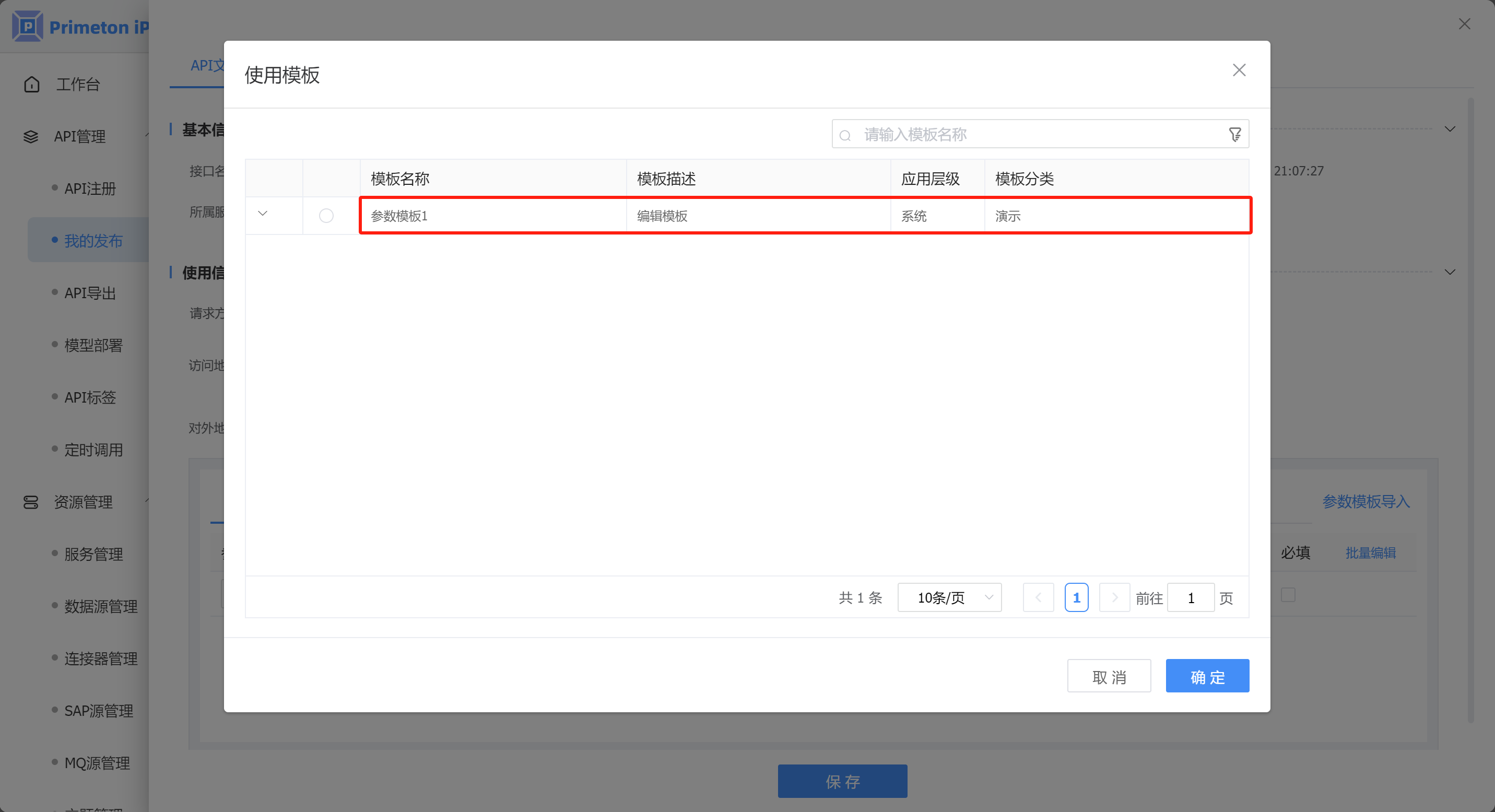
# 使用参数模板(API测试页签)
在“我的发布”模块,进入“API文档”页签,在“Headers”、“Query参数”参数页签中,点击“参数模板导入”按钮,弹出参数模板选择框,可选择使用刚创建的参数模板。
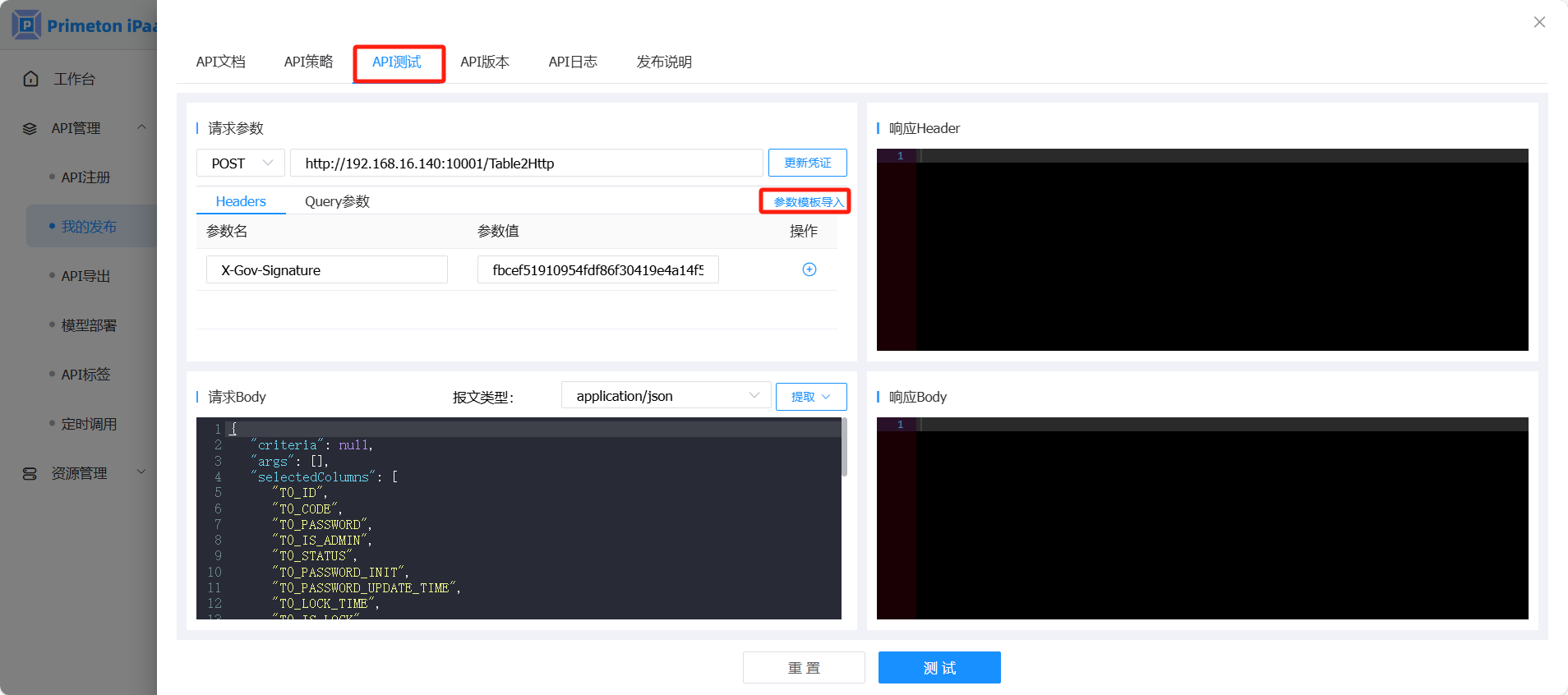
在参数模板选择页面,可选择参数模板并点击“确定”按钮,导入参数模板中的参数信息。